
楔子
前段時間本地有個小型室內工作室找我諮詢工作室NAS選購,順便請我過去部署一下NAS環境(收了500塊!)。
經過這個事兒,我特意整理了這一篇萬兆NAS使用場景、選購的攻略,相信對於有高速訪問NAS需求的用戶以及小型工作室(尤其是視頻工作)會有所啓發。
需求分析
▼對於小型工作室來說,最重要的是:
1.所有員工高速訪問NAS設備,
2.所有工程文件直接保存在NAS中,員工本地不保留文件,避免文件丟失,提高協同辦公效率;
3.文件版本控制,誤刪除的文件能夠及時找回,
4.數據安全不丟失。
至於其他?不重要。(個人愚見,歡迎補充小型工作室需求點)
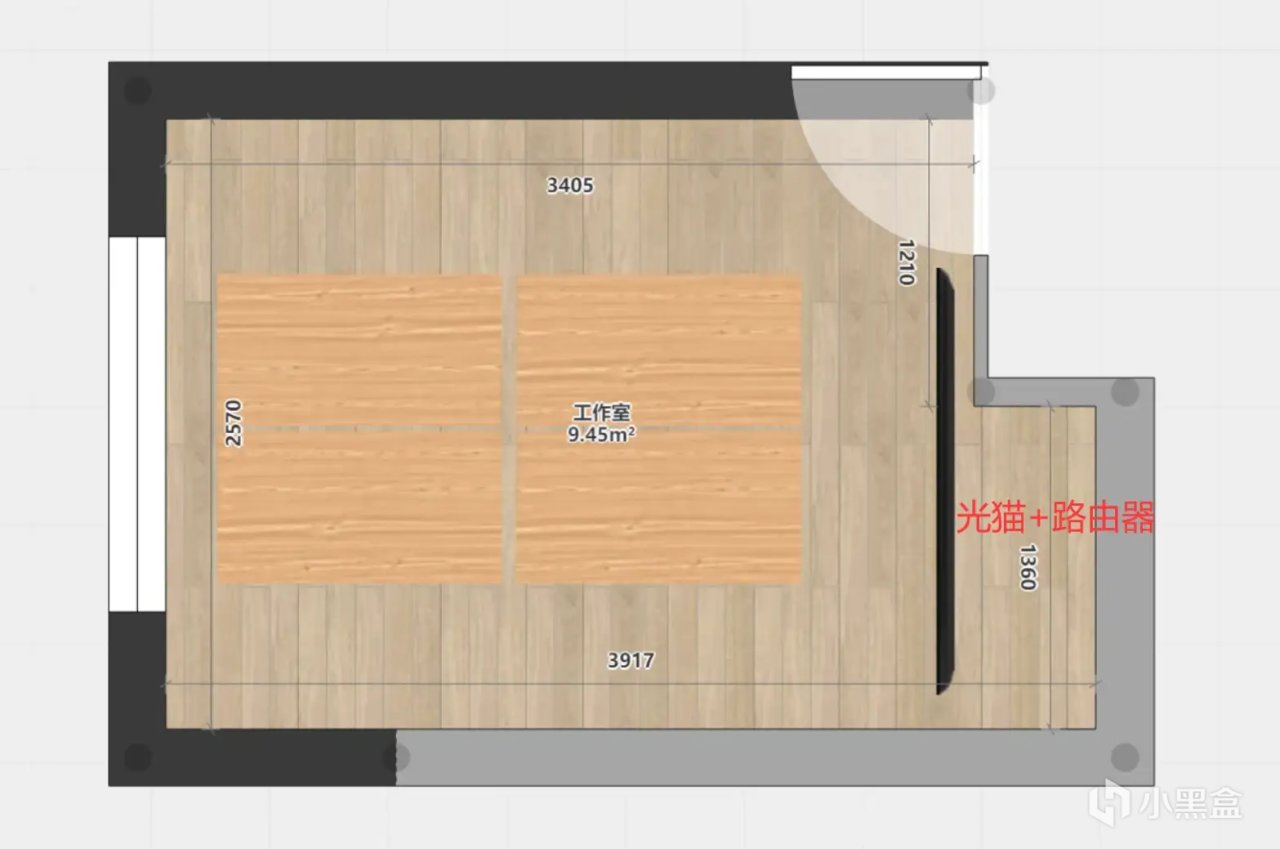
萬兆NAS能有多爽?
上傳、下載跑萬兆
▼從電腦上直接拖10GB的文件上傳到NAS中,速度直接910MB/s,大文件chuachua的就上傳完了。
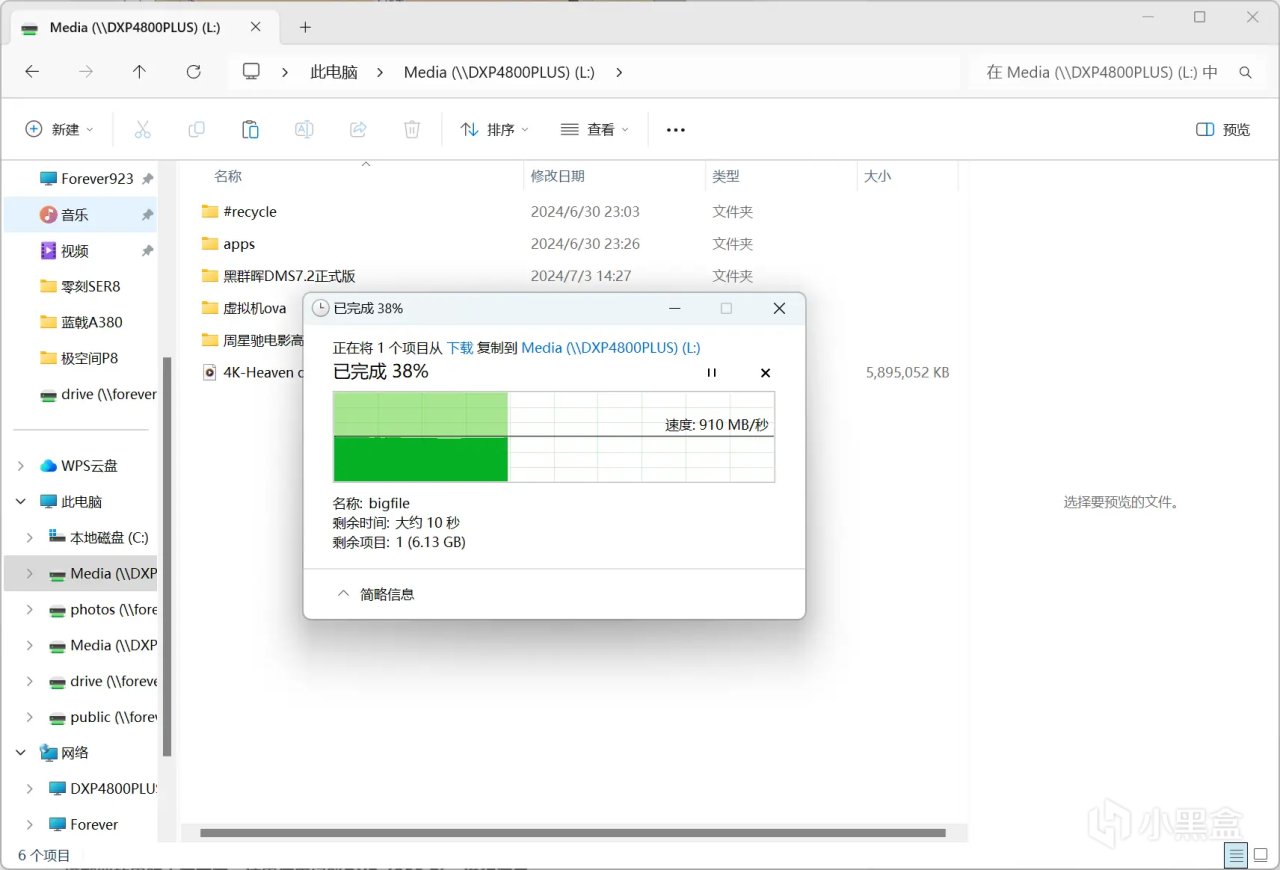
▼從NAS中拉文件到電腦上,速度直接跑到1.09GB/s。
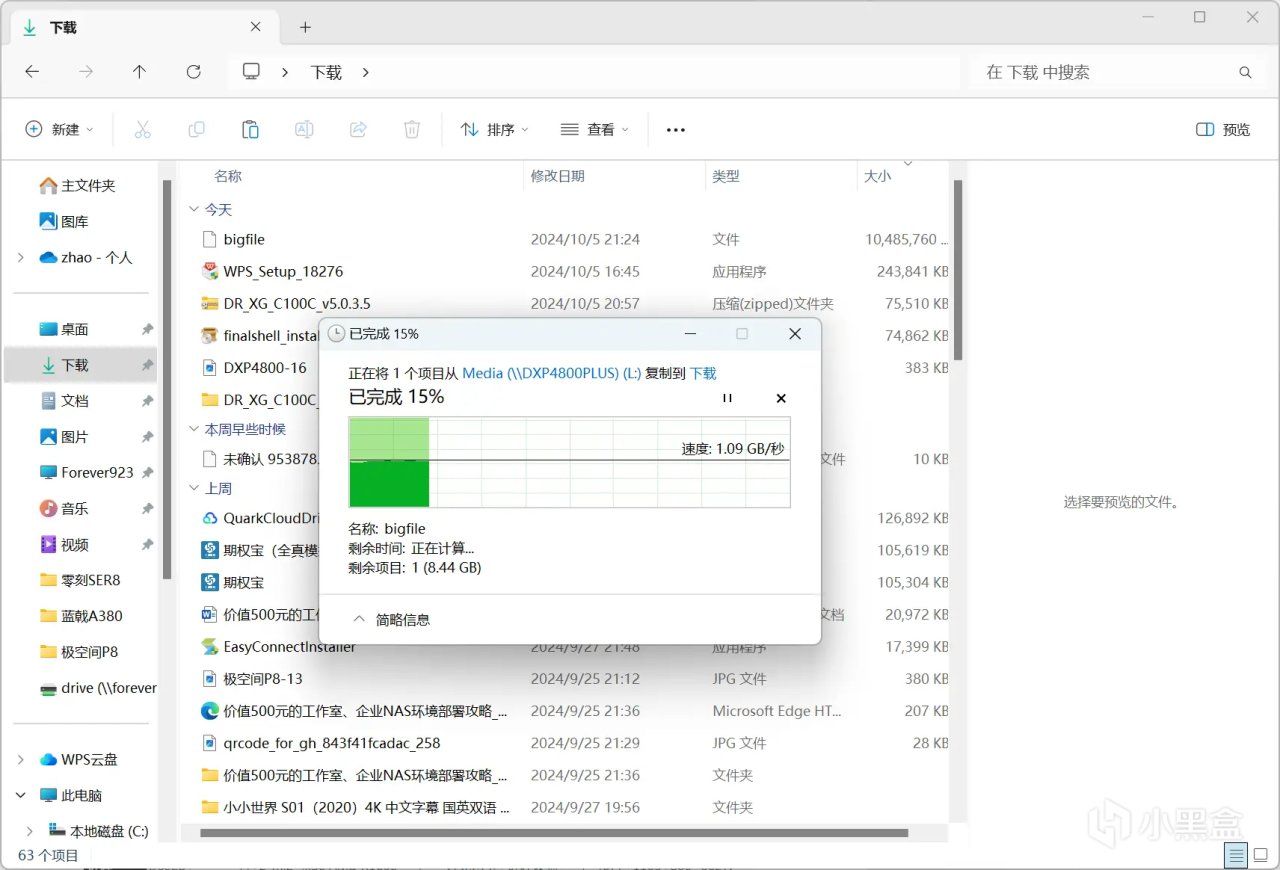
▼使用CrystalDiskMark進行測試,得到順序讀取1169.1MB/s的速度,順序寫入932.01MB/s的速度。
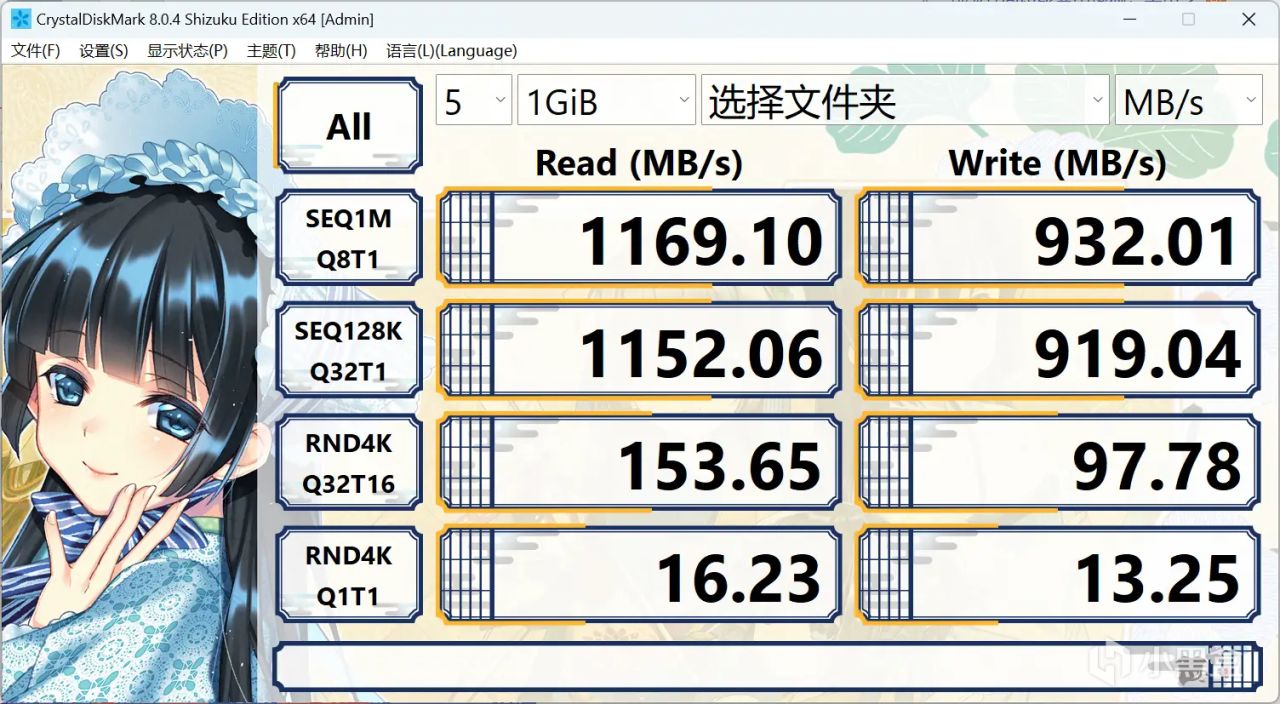
▼4K讀寫速度看着表現不算很好,但實際上拉出來頂級的機械硬盤希捷酷狼Pro 22T進行對比,你會發現讀取速度是其16倍,寫入速度是其3.3倍,而酷狼Pro的這個數據還是直接在PC上進行測試得來的,可以預測如果使用SMB掛載會下降更多。
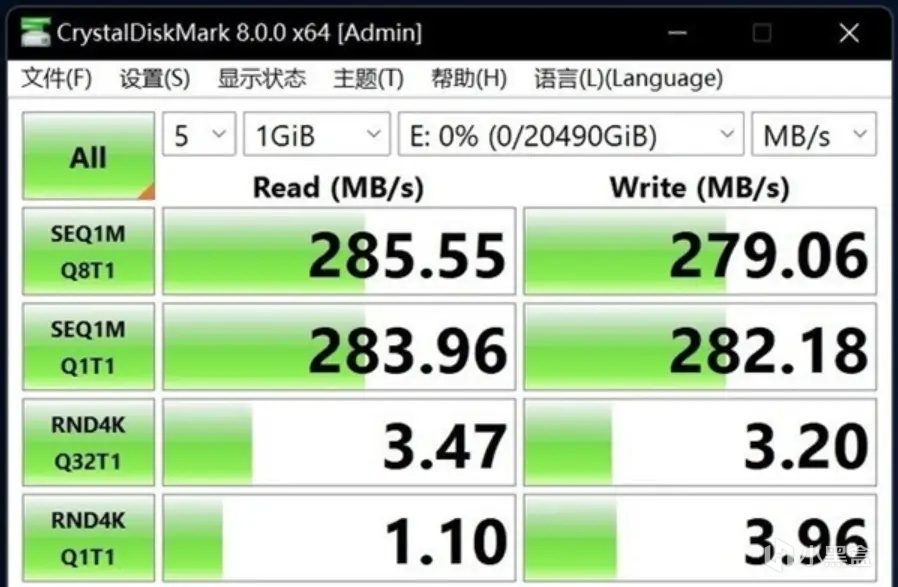
圖片在線導入編輯,拿捏
▼近40MB每張的RAW格式照片首次導入到LR,30張圖片導入時間4s左右,80張圖片導入時間在8s左右,考慮到Win系統的響應時間與本地導入基本無異。
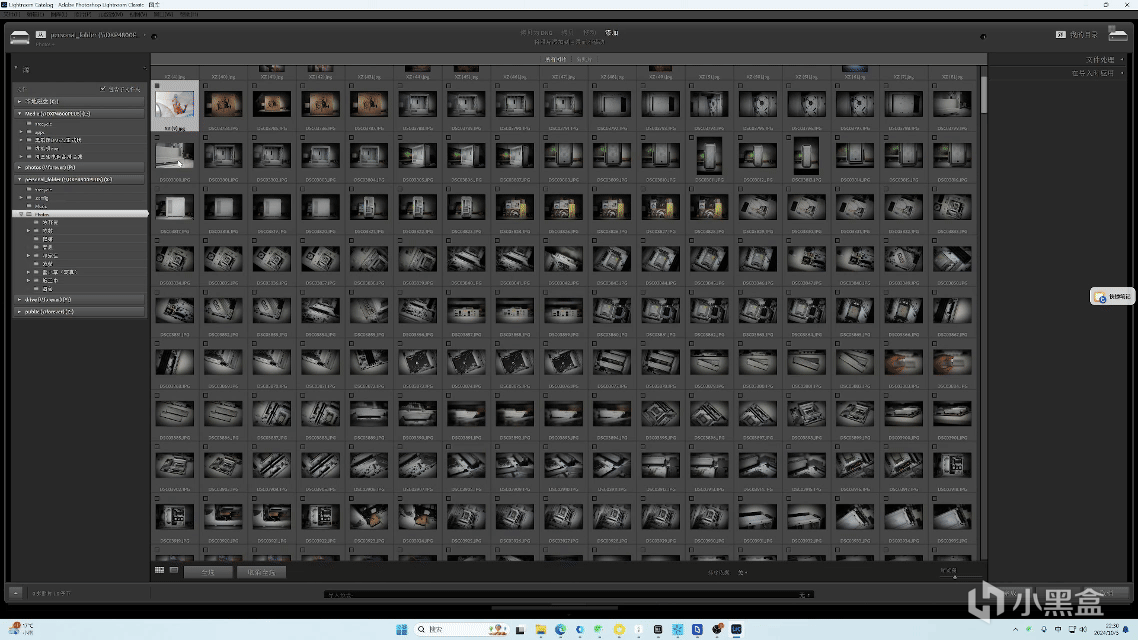
視頻在線剪輯,拿捏
▼測試文件爲一個5.62GB的4K素材。
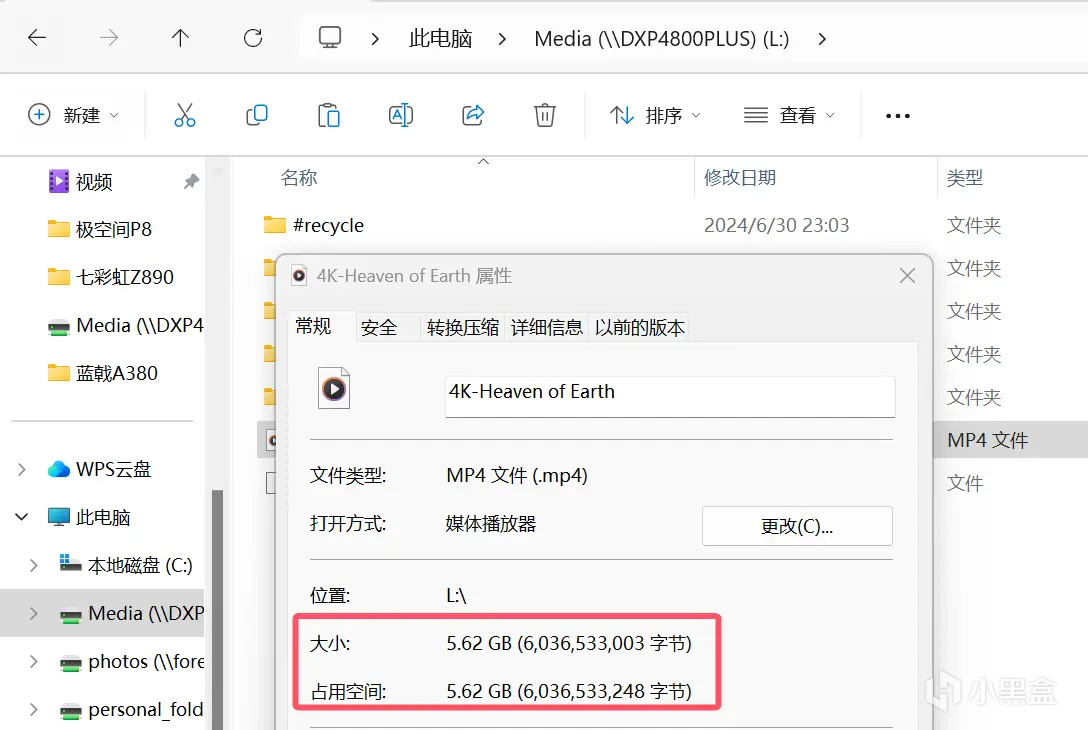
▼剪輯軟件使用剪映,完全就是秒導入,這種感覺簡直不要太舒服,視頻創作者應該只一眼就愛上了吧。
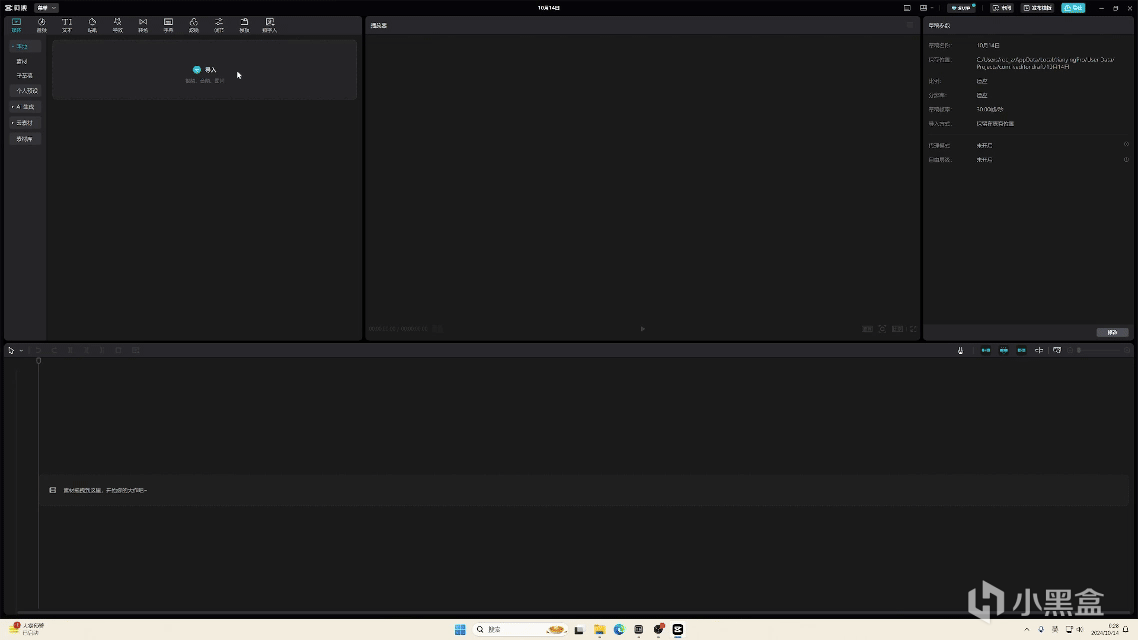
Steam 3A遊戲大作直接裝Nas中,消滅存儲焦慮
▼映射在電腦上的可以直接作爲Steam庫文件夾使用。
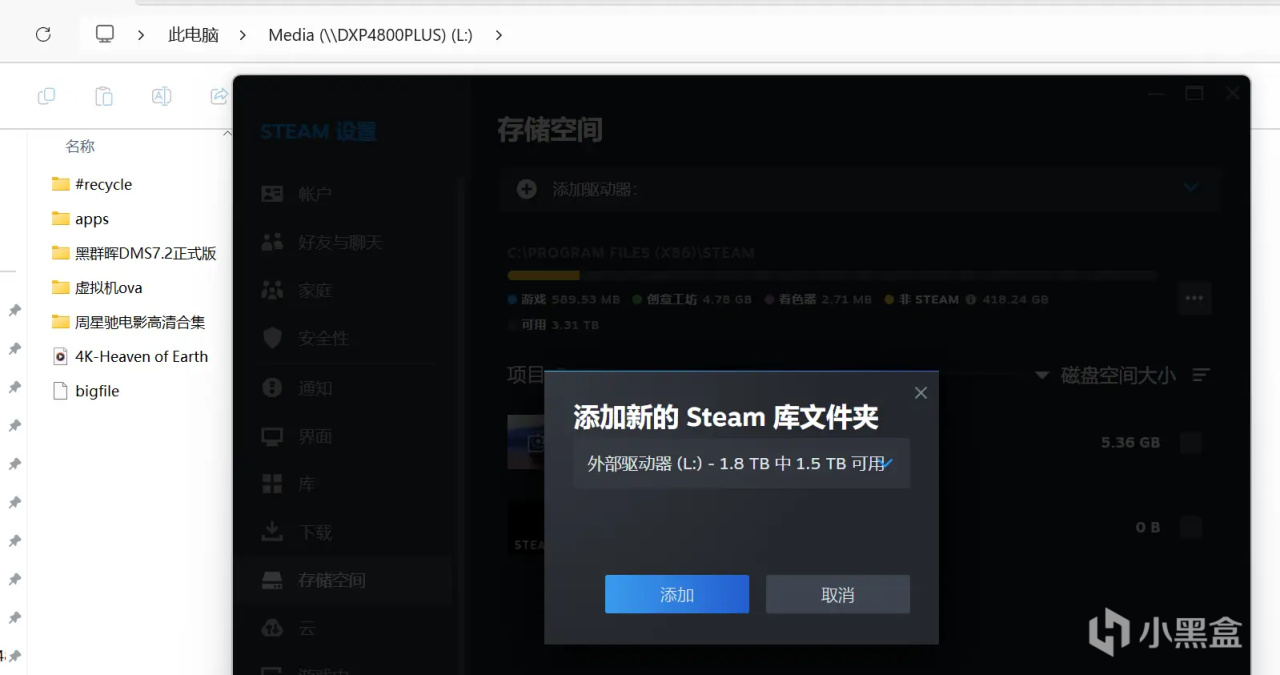
▼這樣遊戲就可以直接裝載到NAS裏面了,對於DXP4800 Plus來說個人推薦先將遊戲完整下載到本地之後再移動到NAS上。
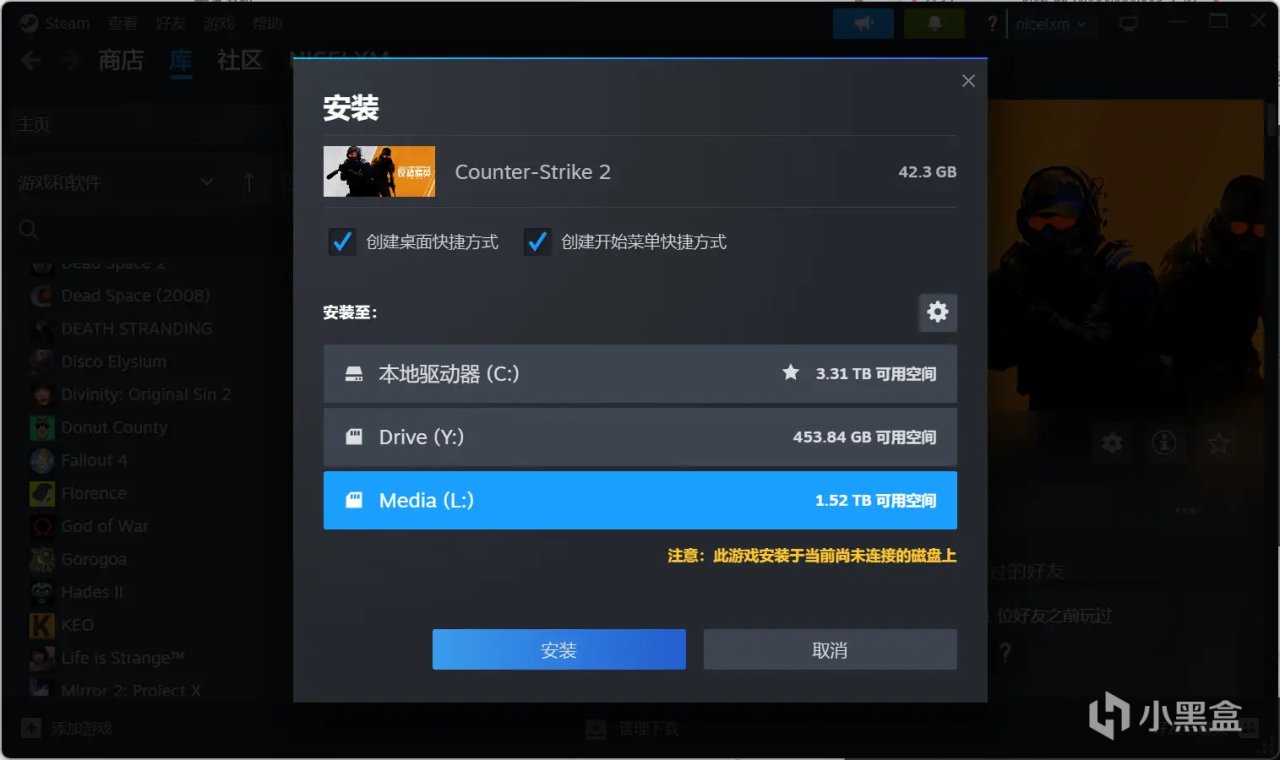
▼實測Wegame也沒問題,不過文件夾路徑要到【網絡】中才能看到
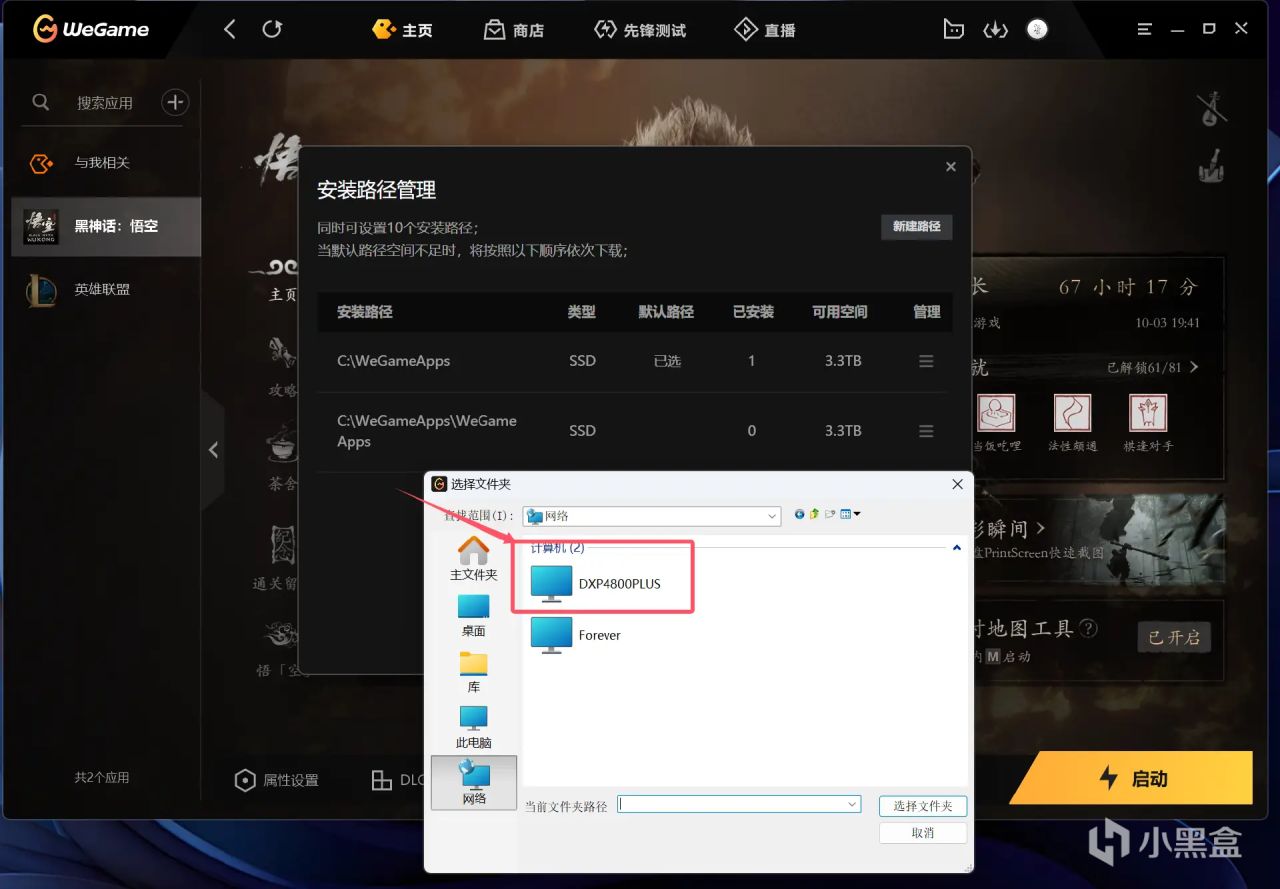
▼近期熱門遊戲很神話悟空進行加載,19秒時彈出《健康遊戲公告》,42秒左右進入到“任意鍵開始遊戲”(演示圖片爲10倍速播放,不然Gif太大)。
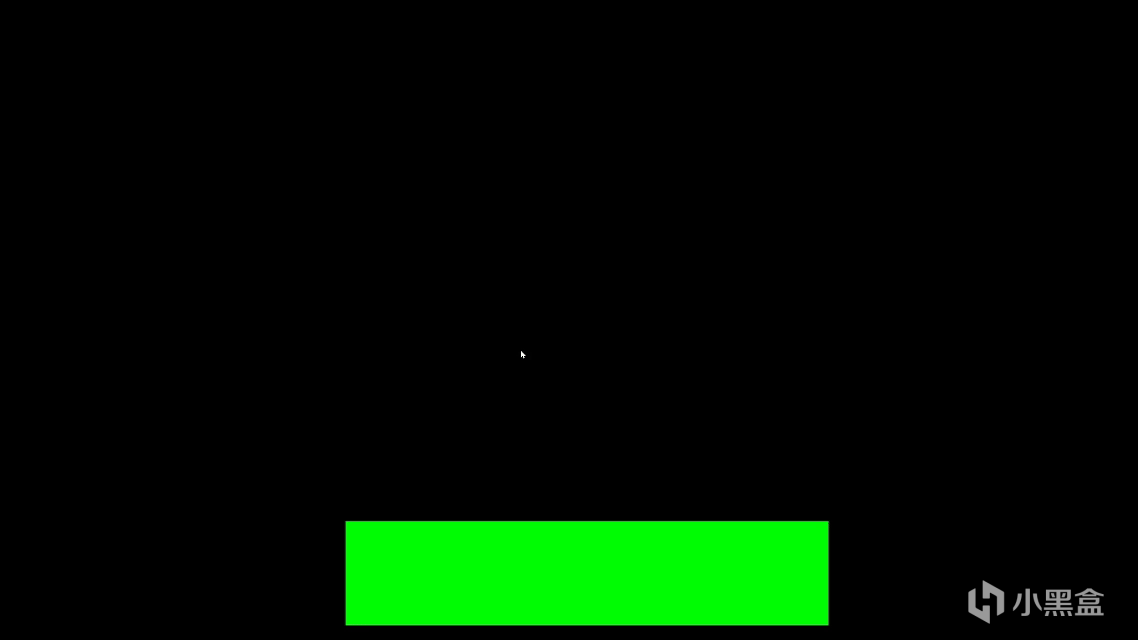
萬兆成品NAS怎麼選?
▼分析了小型工作室的需求以後,你會發現其實這樣的需求更符合NAS網絡附加存儲、文件服務器的定位,相較家庭用戶的需求來說反而更加純粹。
市面上提供萬兆方案的成品NAS還蠻多的,這裏簡單分析對比一下:

從性能上講:小型工作室很純粹的文件服務器使用需求,對CPU的要求其實不是很高,列表中的四款萬兆NAS都能滿足,只不過威聯通 TS-932PX的ARM架構多少有點雞立鶴羣了。
從盤位上講:威聯通TS-932PX採用的是5個3.5寸硬盤+4個2.5英寸硬盤的組合,想上萬兆?先兩個2.5寸SSD組Raid 0再說;
從必要配件上講:羣暉DSM 7.2系統想要用m.2做存儲必須用羣暉自家的m.2 SSD,1100元400GB,單獨配萬兆網卡還要850元+,成本大大提高;
從成本上講:綠聯DXP4800 Plus成本2999元 < 威聯通TS-932PX成本4757元 < 極空間Z423旗艦版 < DS923+。
▼從小型辦公室的文件使用邏輯上講,綠聯DXP4800 Plus無疑是性價比最高的。萬兆NAS環境部署的思路大差不差,這裏使用綠聯DXP4800 Plus進行演示。

▼綠聯DXP4800 Plus採用一體化的磨砂鋁合金材質機身設計簡約沉穩,尺寸緊湊,不論是放置在桌面還是電視櫃上都能百搭。機身正面有電源開關、指示燈、SD卡插槽、USB-C 3.2和USB-A 3.2接口。背面則提供了HDMI接口、多個USB接口、2.5G網口、萬兆網口等。4個3.5英寸盤位,2個m.2 SSD盤位,實現PC對NAS的高速訪問。

▼DXP4800 Plus相較於DXP4800的主要升級在於CPU將intel N100處理器升級爲Intel 奔騰 Gold 8505處理器,性能提升幅度達到了50%+,以及雙2.5G網絡接口升級成爲了一個2.5G網口、一個10G網口。
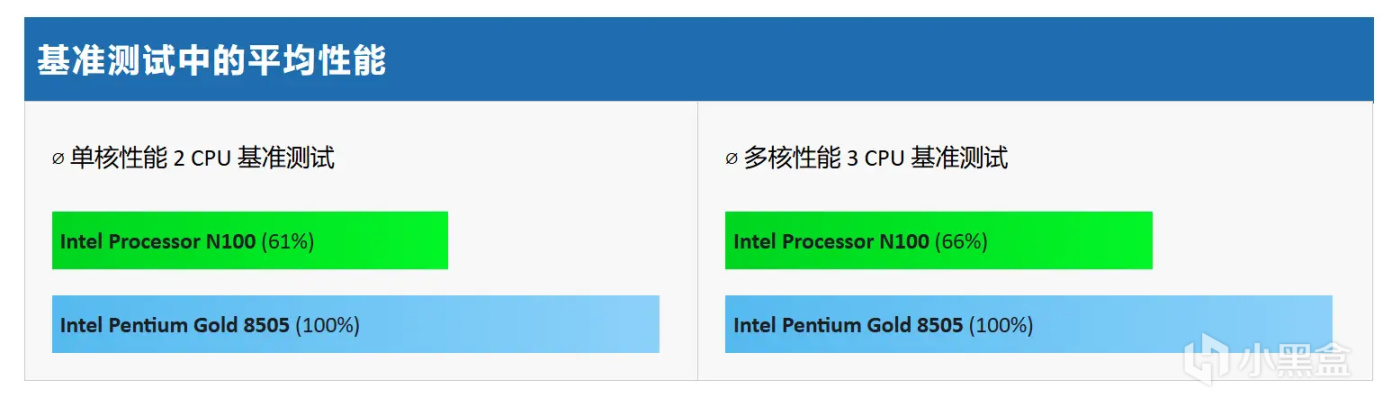
▼如果覺得萬兆成本相對來說還是有點高(下面提到的萬兆設備),也沒有特別的超高速文件訪問需求(10Gbps),在使用m.2 SSD做存儲(4K讀寫能力強)的情況下,最高5Gbps的讀寫速度(SMB 3.0)也能滿足大多數用戶的需求了,也可以考慮DXP4800(綠聯NAS的防塵罩真的很貼心)。

▼再配一個2.5G網絡交換機就好了。
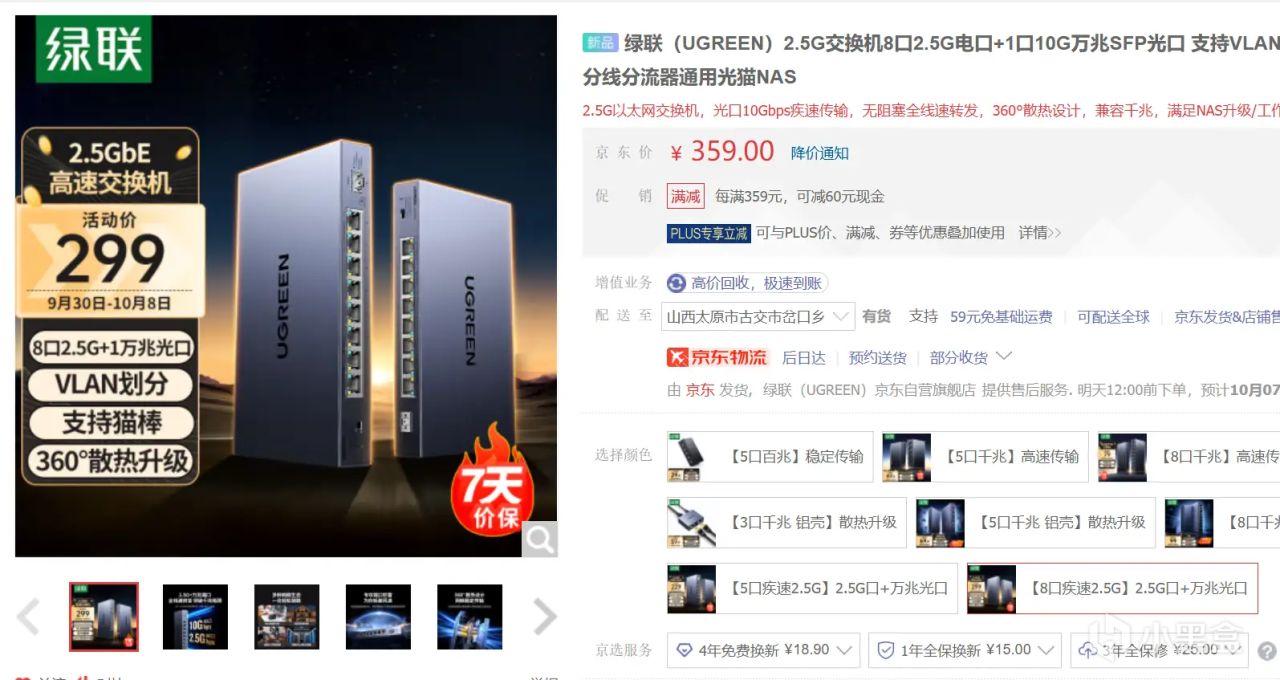
小型工作室萬兆訪問NAS配件
▼這個相對來說比較看工作室具體需求,比如說工作室所有員工都希望能有萬兆訪問的速度(不併發,幾乎也很少會出現多併發的情況),那就需要配一臺萬兆交換機,兮克的萬兆光口交換機便宜大碗。由於是光口交換機,需要配一個光轉電模塊,以供綠聯DXP4800 Plus的萬兆網絡接口接入,相較萬兆電口1599的價格,這個方案更經濟實惠一些。臺式機上則同樣採購萬兆光口網卡
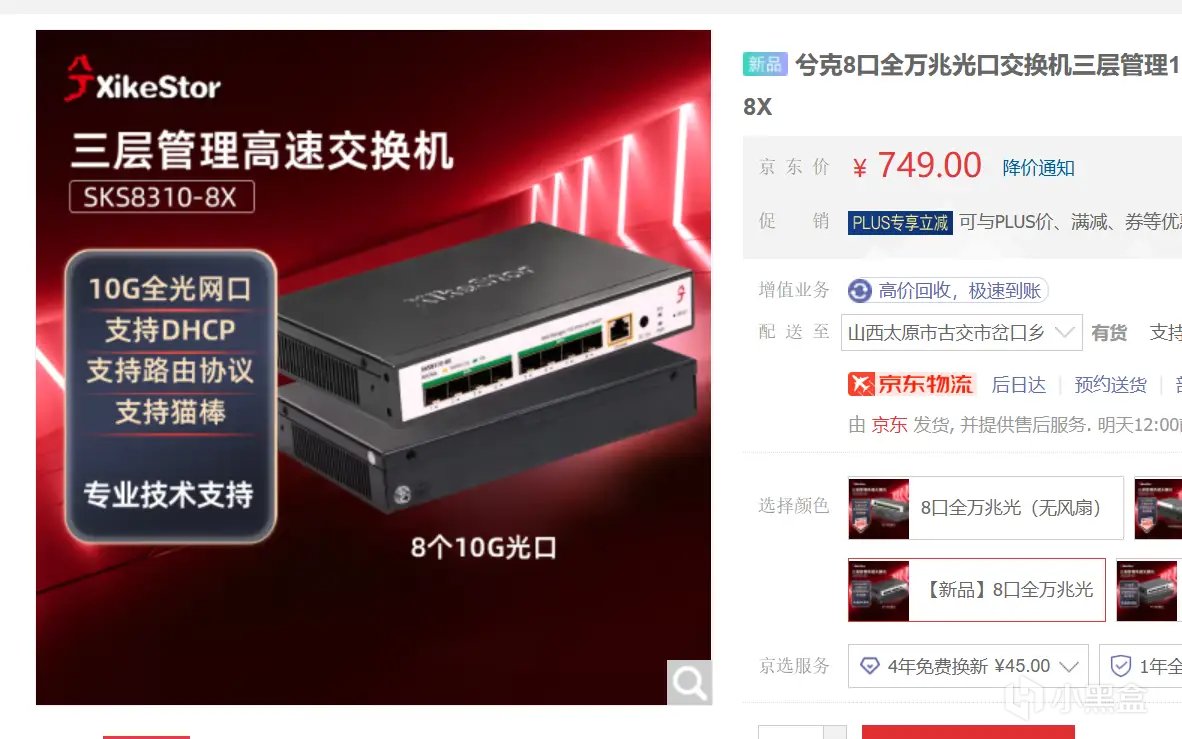
▼想要獲得NAS萬兆的訪問速度,m.2固態硬盤也是必不可少的,閉眼買大牌、便宜的就行。

▼硬盤推薦使用希捷酷狼NAS硬盤,全系採用CMR傳統磁記錄技術,且贈送3年內免費原廠數據恢復服務1次,如果是家用的話,其實只要不是疊瓦盤就OK。

網絡拓撲圖
▼上述方案中我們追求性價比使用萬兆光口交換機,而大多數路由器本身是不配備SPF(光口),常規路由器直接接入交換機的話,我們需要多采購一個光轉電模塊,又是一筆小200塊的支出,爲了降本增效,這裏使用了綠聯UGOS Pro系統中的網絡橋接功能,路由器連接DXP4800 PLUS的2.5G網絡接口,DXP4800 PLUS的10G網絡接口接入交換機。

▼UGOS Pro系統中對網絡橋接的描述如下。
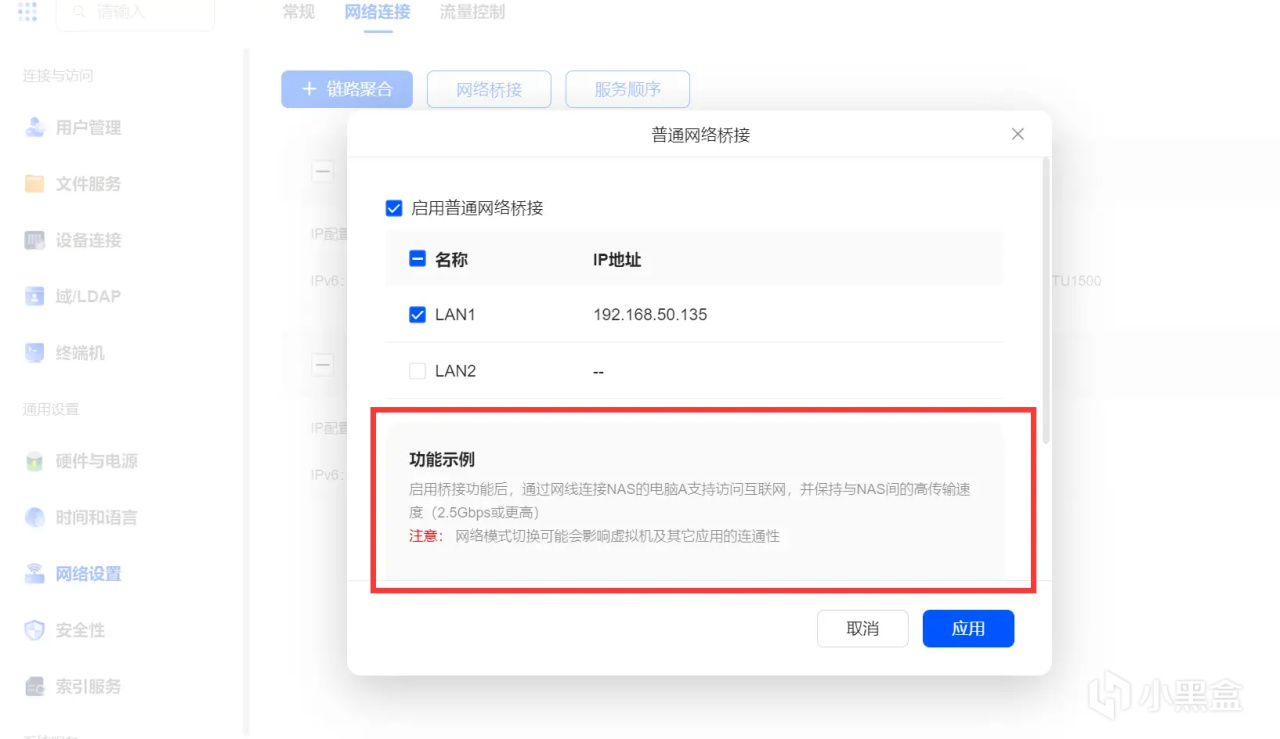
▼如果願意多采購一個光轉電模塊,或者是直接選用萬兆電口交換機,則可以按照比較傳統的網絡拓補圖進行佈局。
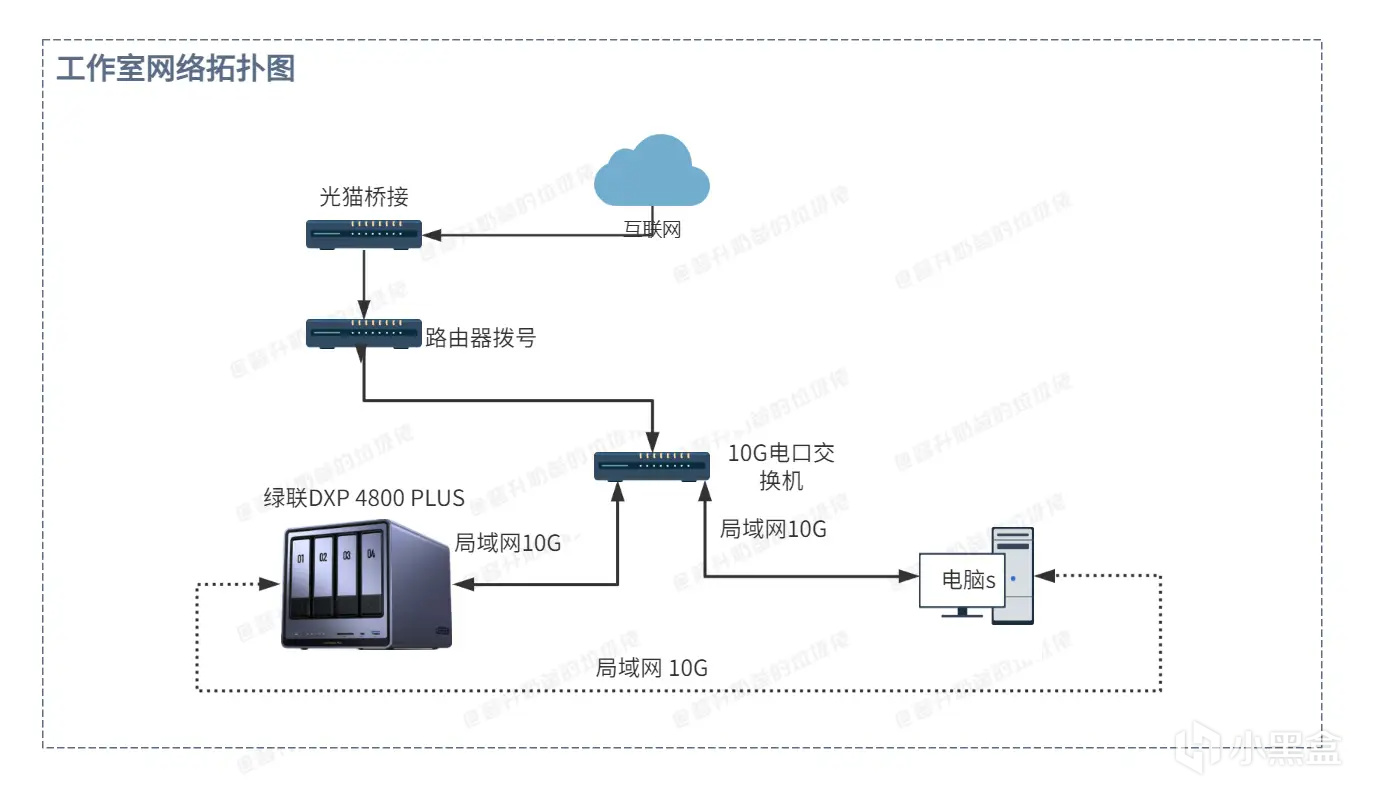
初始化部署
硬盤初始化部署
▼萬兆NAS網絡環境部署的重點在於:1、m.2 SSD(水源,能夠提供10Gbps的水流);2、10G網絡接口(出水口,出水口小了發揮不出來10Gbps的效用);3、PC萬兆網卡(PC入水口,不然白瞎水源和水源的出水口)。
m.2 SSD的主要作用在於提供高讀寫速度,普通的PCIe 3.0 m.2固態硬盤就能夠滿足,SSD相較機械硬盤的提升同樣來自兩個方面:1、高順序讀寫速度;2、高4K讀寫速度。
因此我們首先要保證NAS中至少插有兩塊硬盤:一塊m.2 SSD,一塊機械硬盤(機械硬盤的主要用於保存數據,我們放在後面數據安全講)。
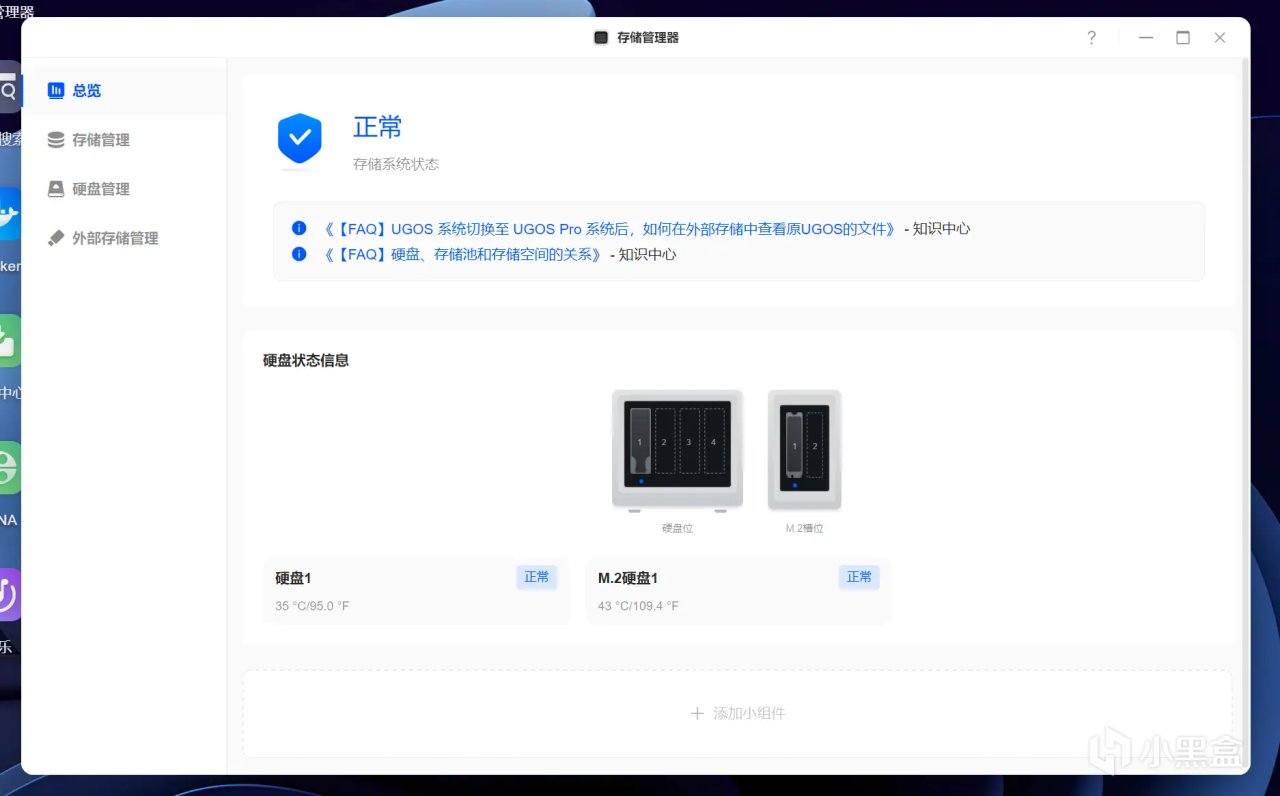
▼進入到存儲管理器,存儲管理中進行創建存儲池,m.2 SSD與機械硬盤分別創建一個存儲池。
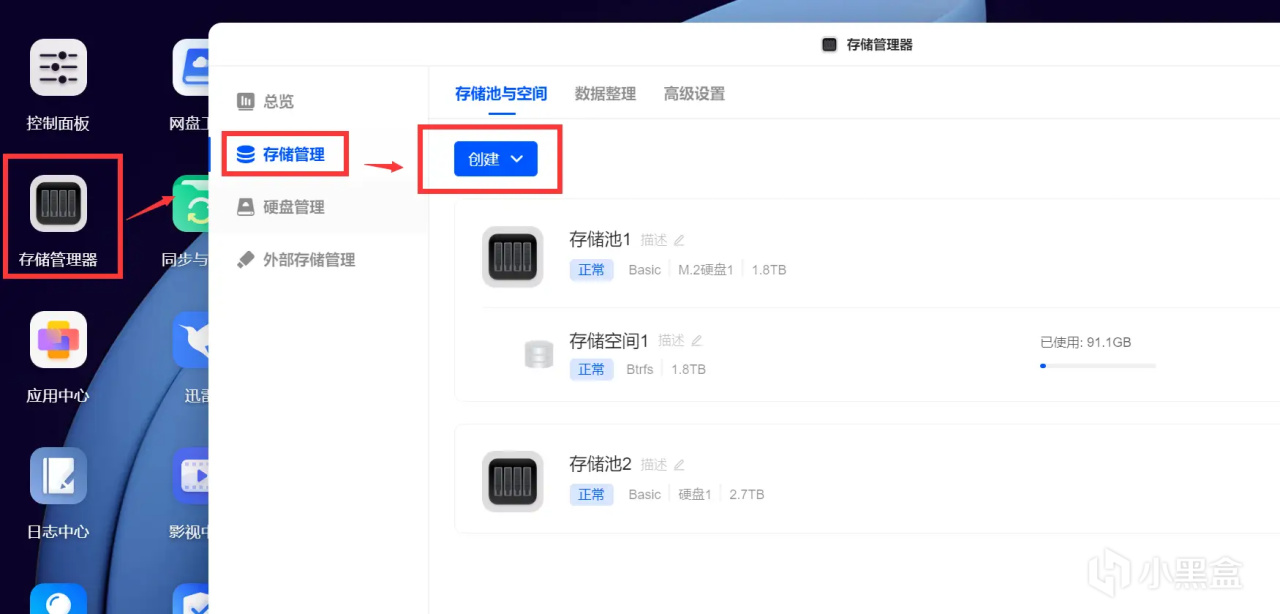
▼綠聯UGOS Pro支持多種Raid模式,其中:
basic=各過各的,存儲空間1+1=2,當一塊硬盤故障以後不影響另一塊硬盤的數據;
JBOD=簡單捆版,存儲空間1+1=2,當一塊硬盤故障約等於兩塊硬盤數據全部GG;
RAID0=化整爲零,存儲空間1+1=2,當一塊硬盤故障等於兩塊硬盤數據全部GG;
RAID1=雙胞胎,存儲空間1+1≤1,當一塊硬盤故障由於另一塊硬盤形成備份,數據無恙,至少需要兩塊硬盤;
RAID5=多一個,存儲空間1+1+第N個1=N-1,當一塊硬盤故障數據無恙,超過一塊壞的越多,數據全量GG的概率越高,至少需要三塊硬盤。
RAID6=多兩個,存儲空間1+1+第N個1=N-2,當兩塊及以下硬盤故障數據無恙,超過兩塊壞的越多,數據全量GG的概率越高,至少需要四塊硬盤。
RAID10=RAID0 + RAID1,兩塊硬盤先組RAID1,兩組RAID1再組RAID0,存儲空間等於硬盤數/2,允許壞兩塊硬盤,至少需要四塊硬盤。
相對來說個人比較建議工作室使用Raid5。
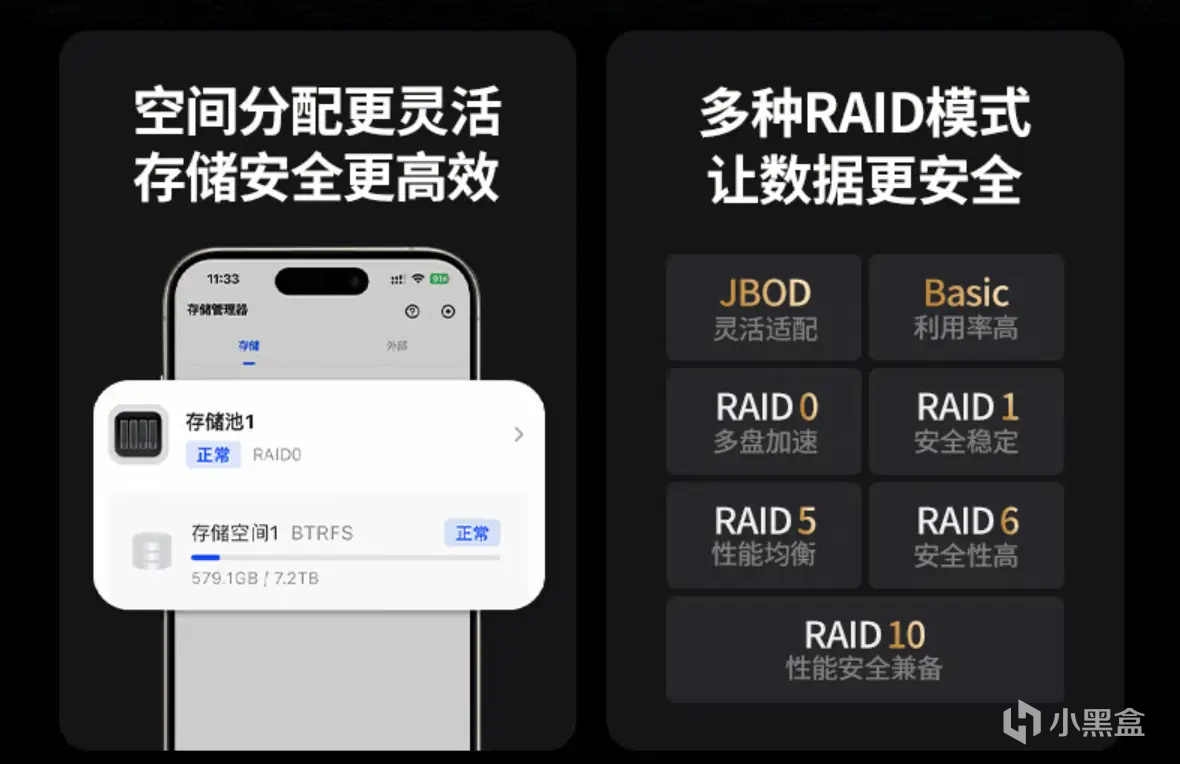
▼接着就是創建存儲空間,有快照使用需求的,用Btrfs文件系統,沒有的可以用ext4文件系統。
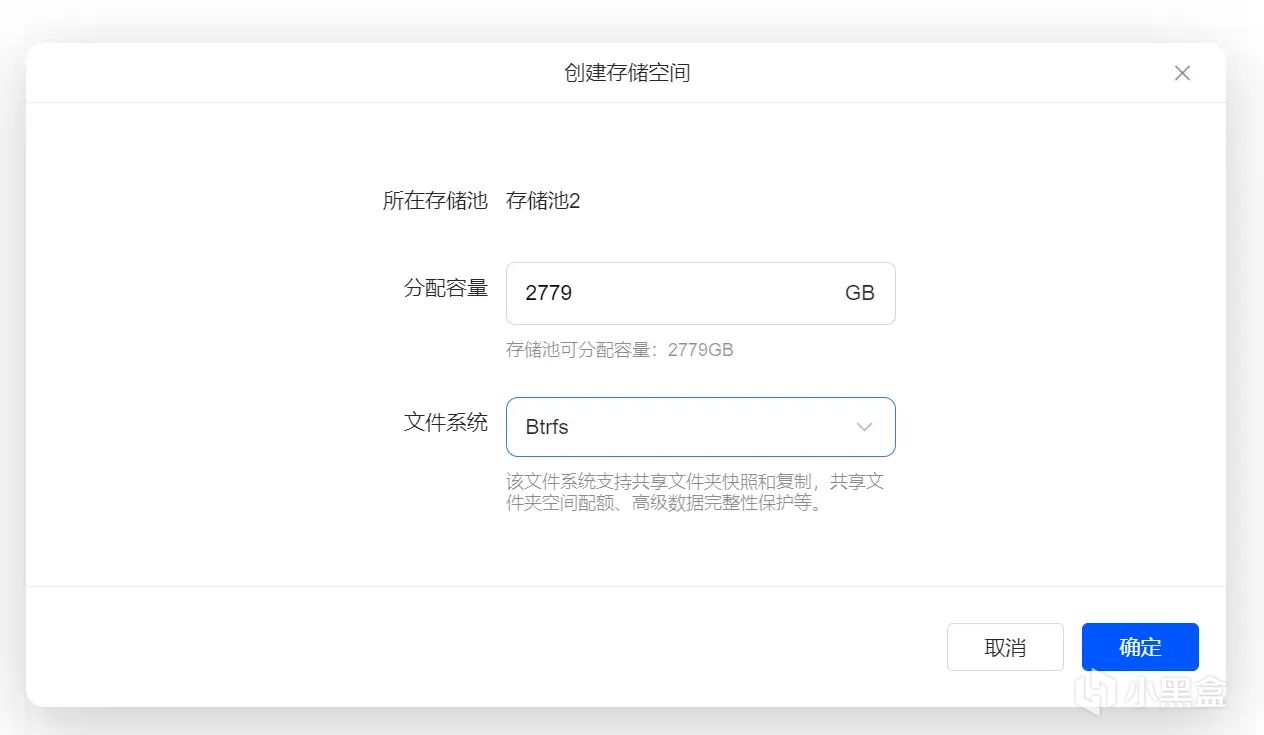
網絡初始化部署
▼正如我們在【網絡拓補圖】章節提到的,爲了節約成本,我們將路由器與DXP4800 PLUS的2.5G Lan口使用網線進行連接,使用DXP4800 Plus的萬兆網絡接口與加裝了光轉電模塊的光口交換機進行連接。

▼我們進入到控制面板➡網絡設置,可以看到LAN1是萬兆網絡接口,LAN2是2.5G網絡接口。
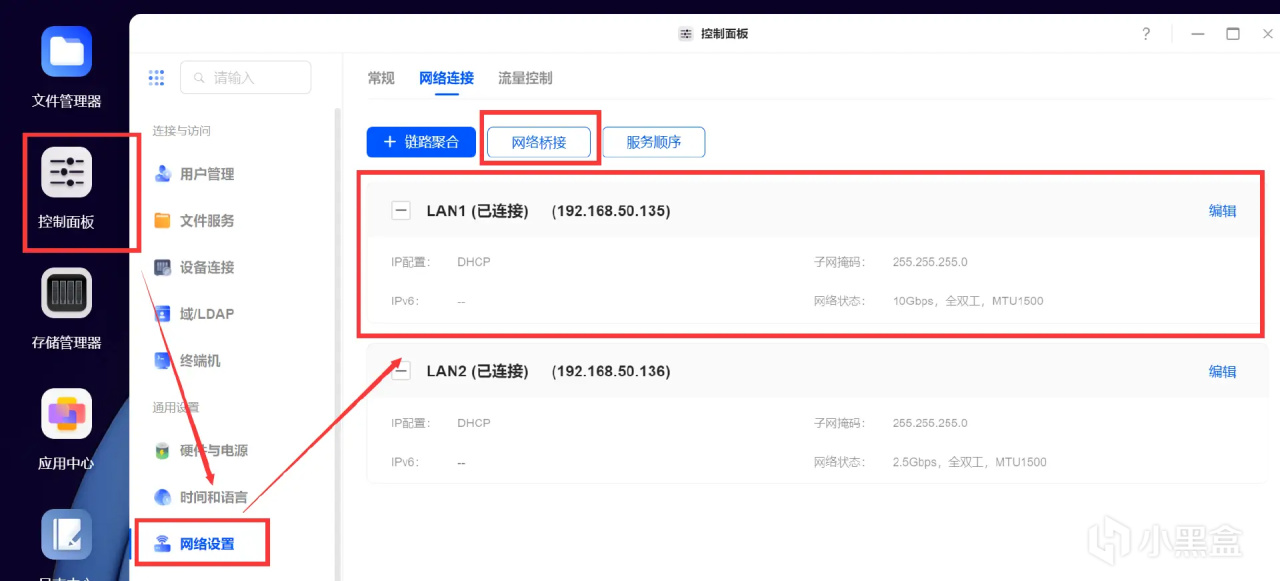
▼點擊網絡橋接按鈕,選擇普通網絡橋接。
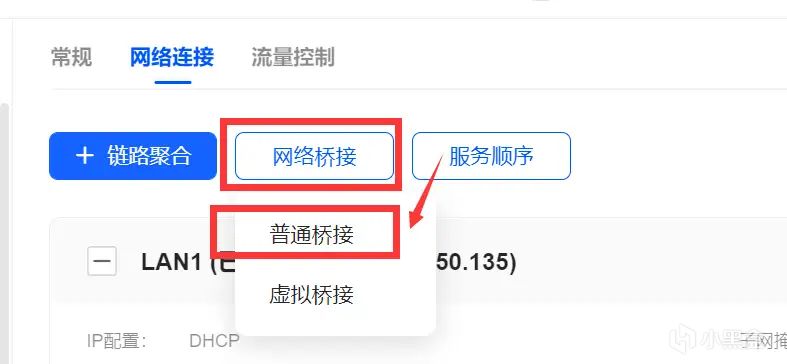
▼啓用普通網絡橋接,並選擇兩個LAN口,隨後應用。
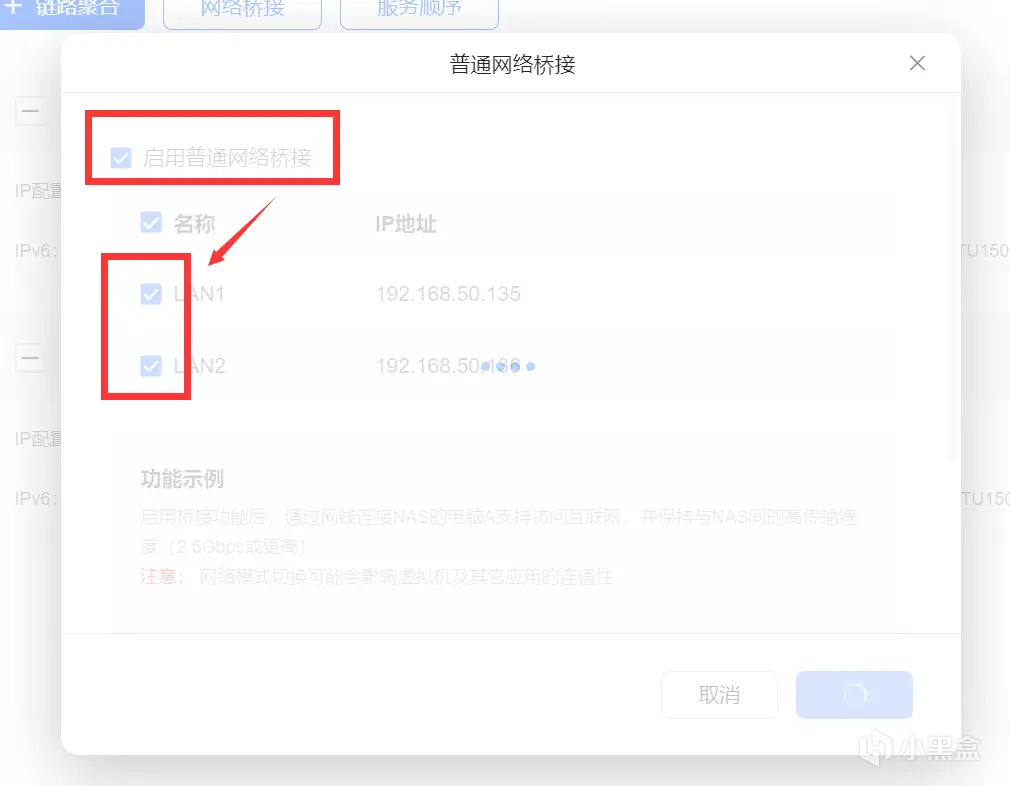
▼應用成功後如下圖所示,可以通過解綁操作來關閉網絡橋接。
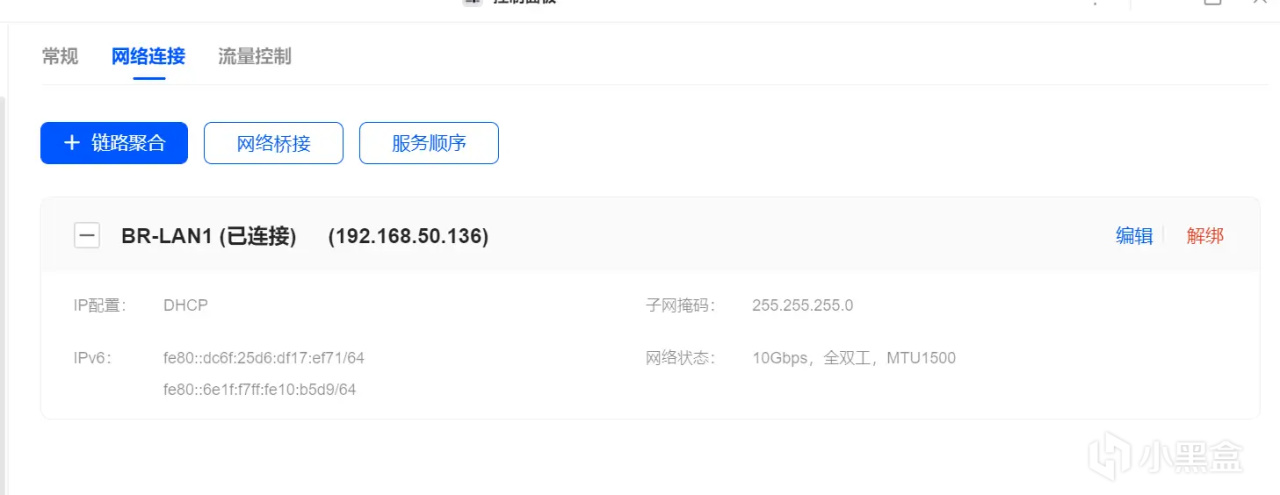
▼個人建議最好進行一下編輯,把設備的IP地址固定下來,方便使用。
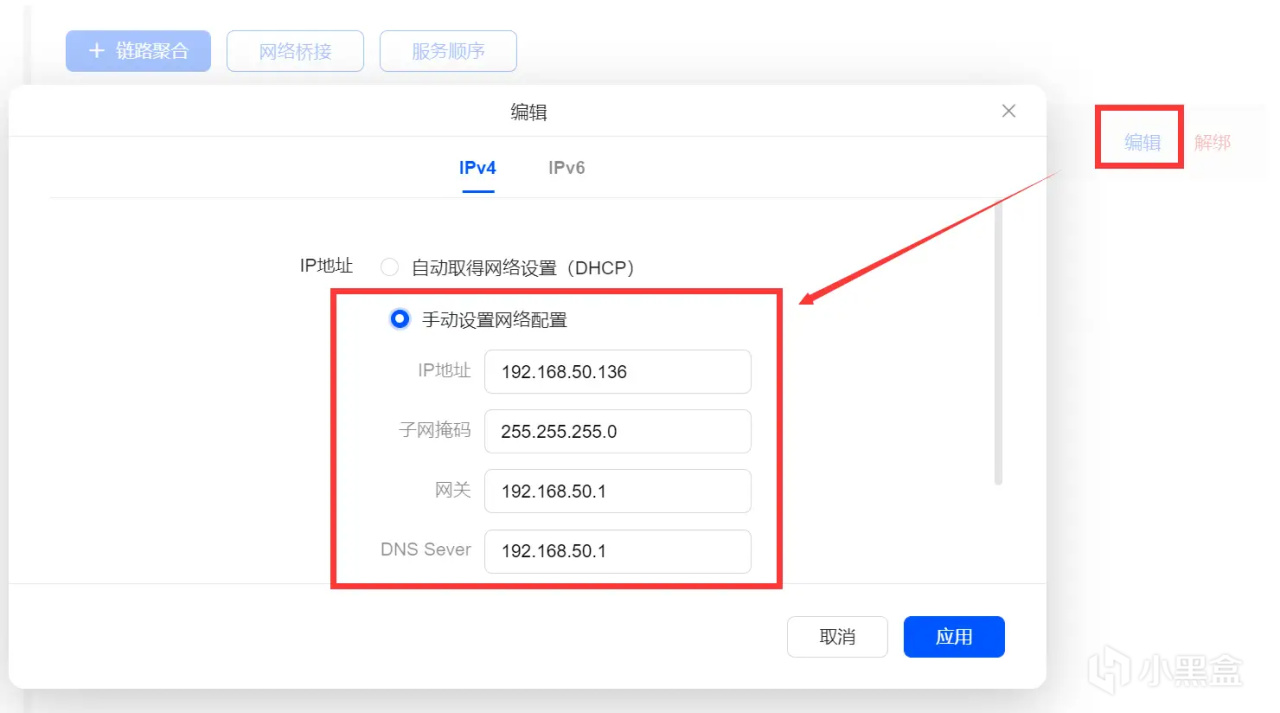
▼這時候在網絡信息中就能看到已經與NAS達成了10Gbps握手連接。
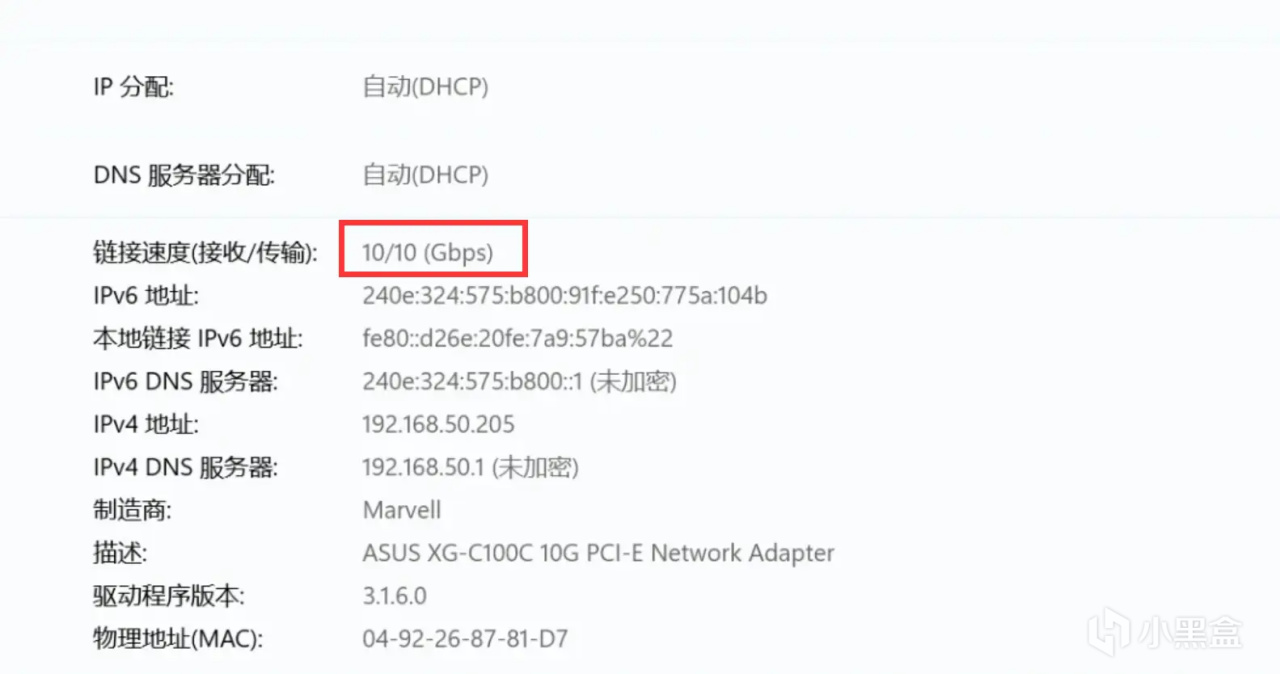
▼如果發現網卡呈現出【未連接】狀態,可以嘗試更新網卡驅動,我這裏用的是一塊來自於華碩的ASUS XG-C100C網卡,剛開始就死活連不上。
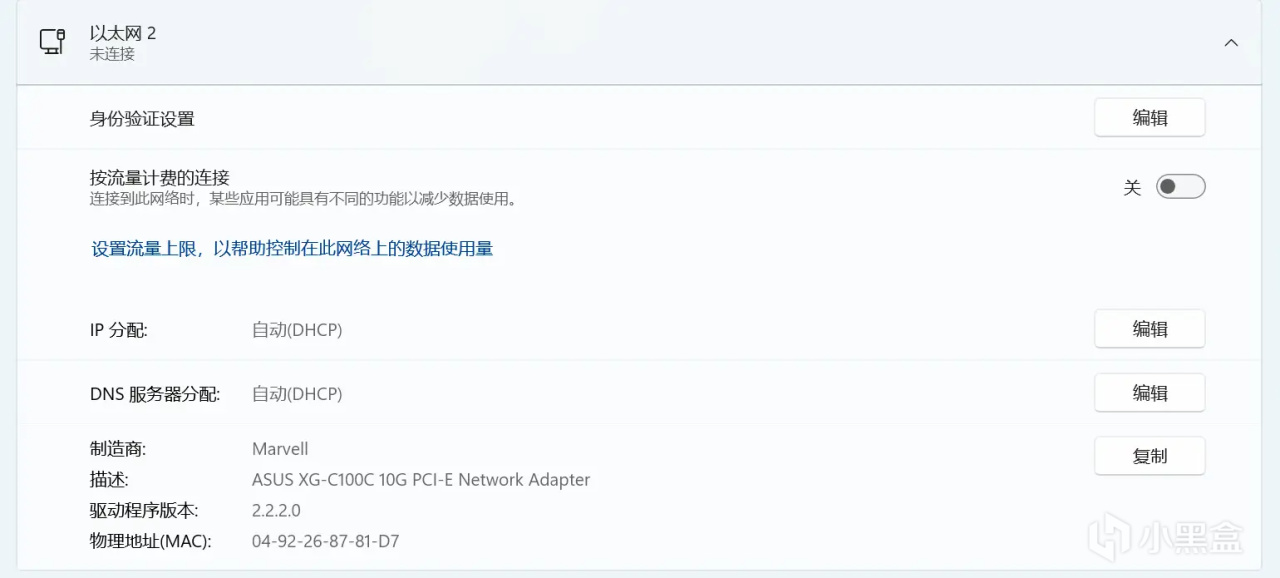
▼大家可以根據自己的網卡版本去找驅動昂。
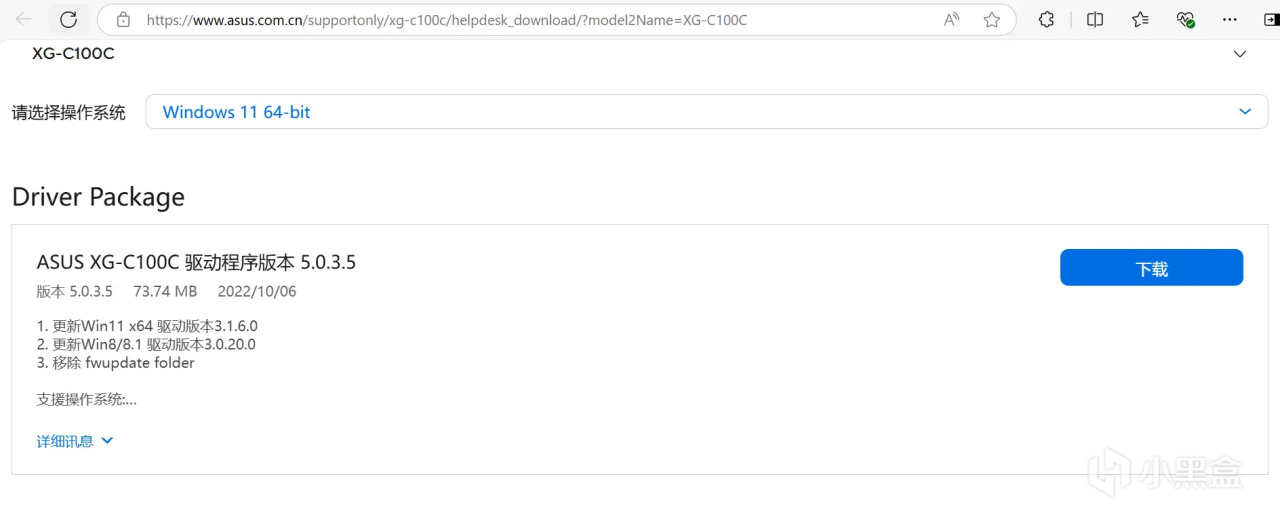
▼接着我們要開啓NAS上的網絡共享服務。
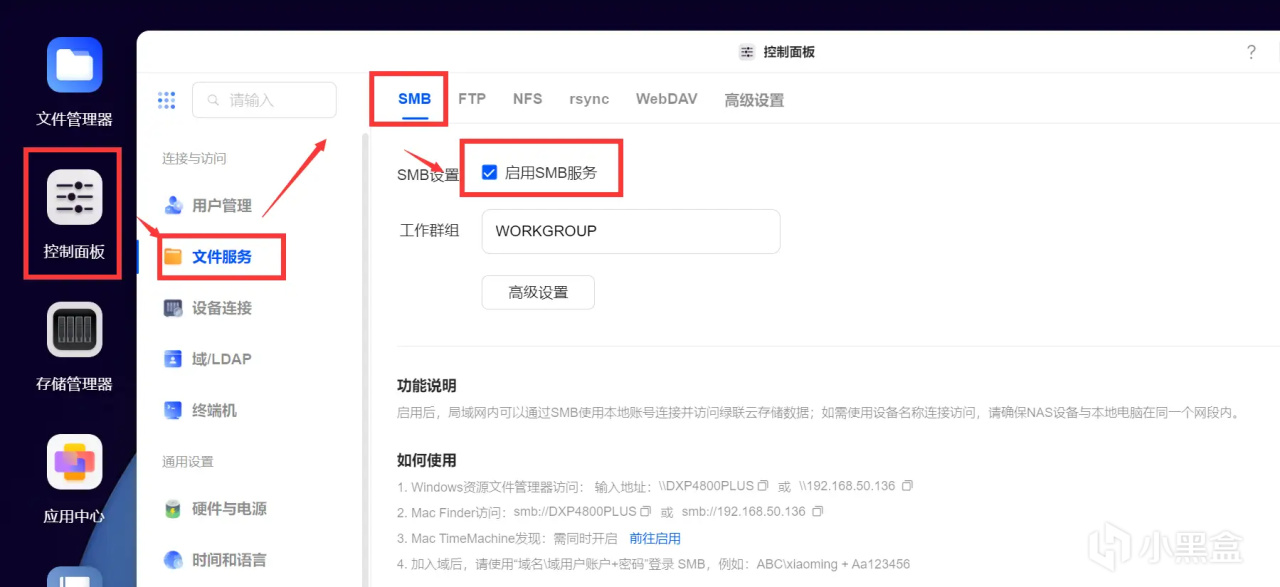
PC端部署
方法一:通過網絡發現
▼在設置中按照如下路徑,開啓網絡發現功能。
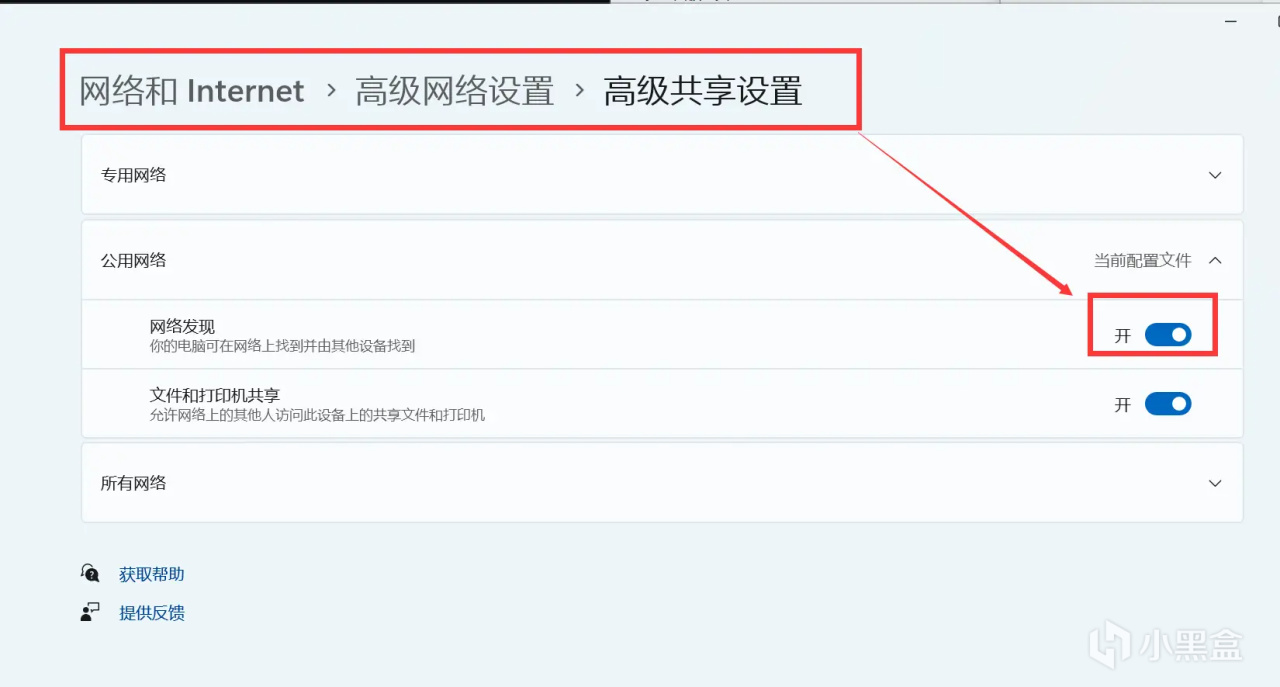
▼這時候你的所有網絡NAS設備都會出現在【此電腦】下的【網絡】中。
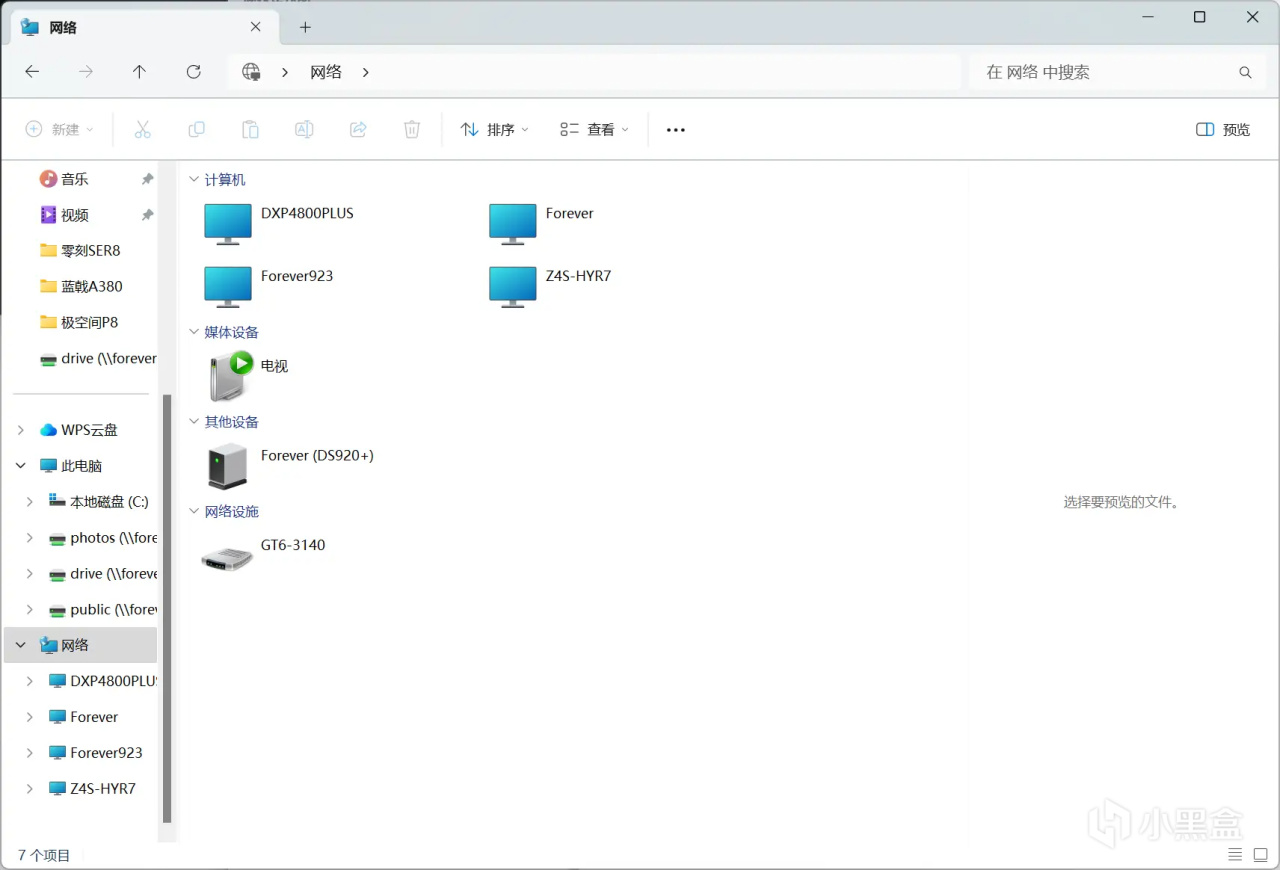
▼雙擊相應設備會彈出輸入用戶名和密碼。
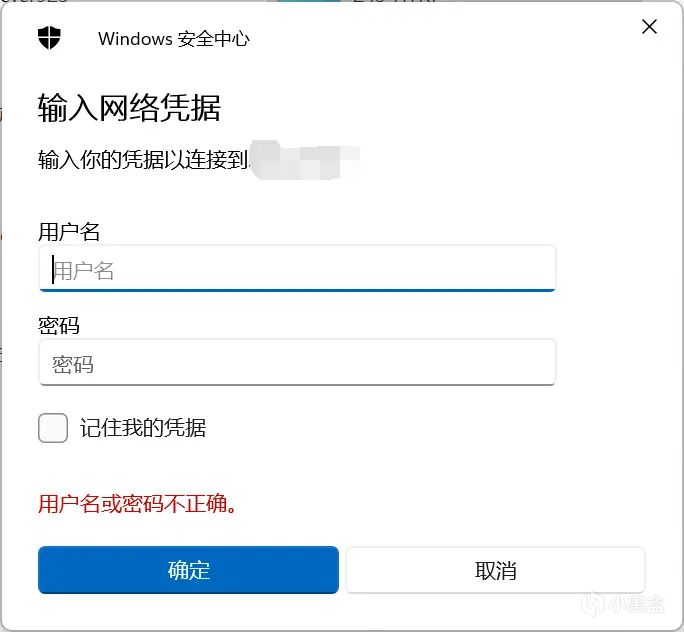
方法二:添加映射網絡驅動器
▼將NAS掛載爲網絡磁盤也是NAS常用的文件管理方式之一,我們這裏簡單的介紹一下,在此電腦中-映射網絡驅動器。
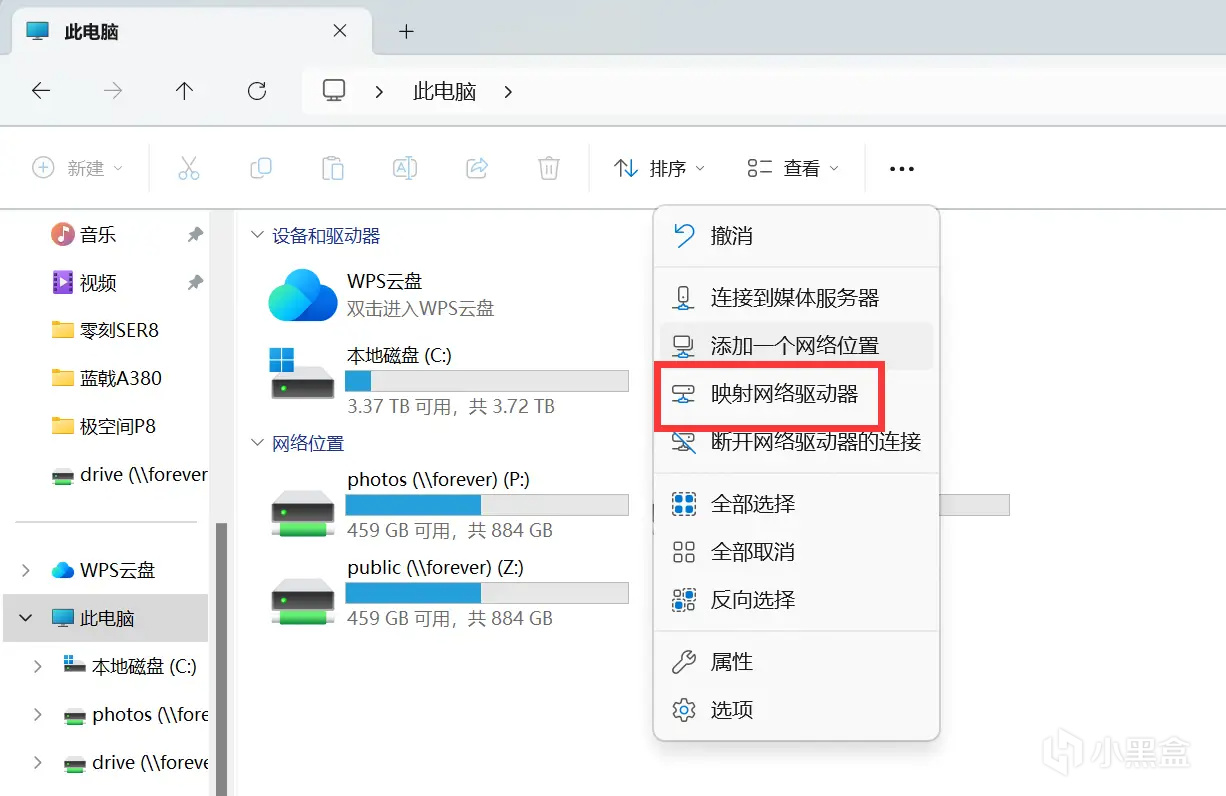
▼按照\\server\share的格式(NAS ip地址+共享文件夾名稱),輸入用戶名與密碼即可訪問對應的共享文件夾。
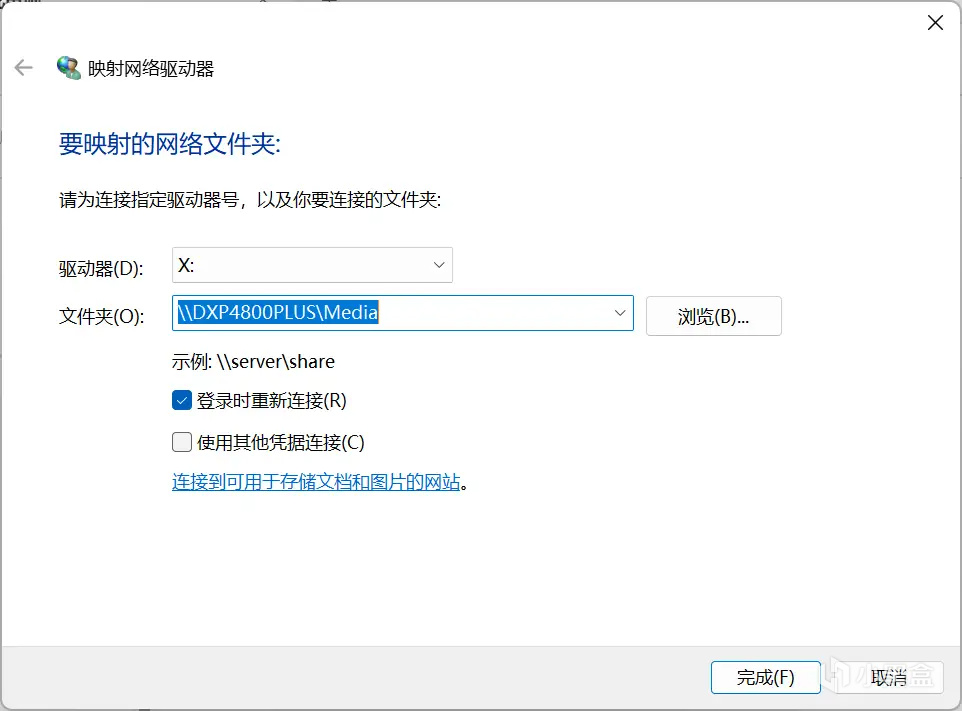
▼接着我們就可以像訪問本地文件一樣訪問NAS了。
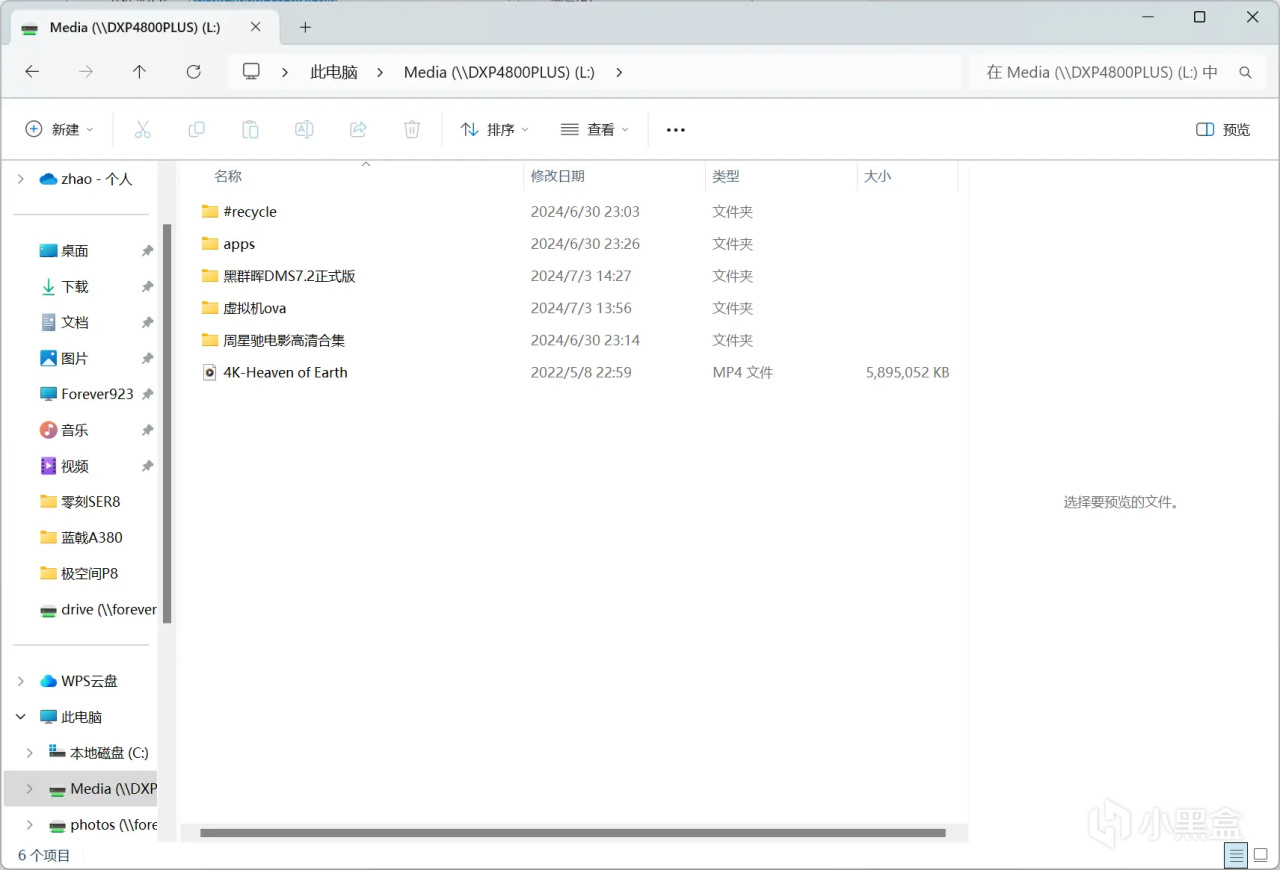
▼不過有一點要強調一下,在NAS的客戶端中可以看到個人文件夾和共享文件夾兩部分。
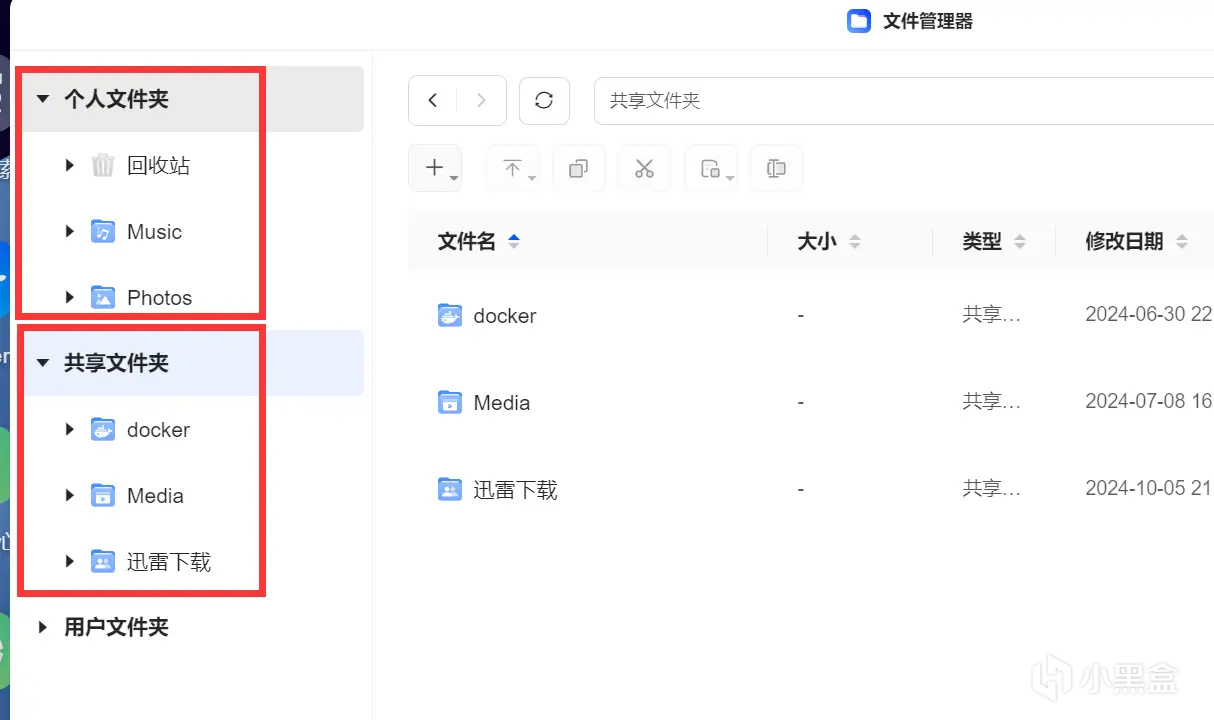
▼從SMB掛載中可以看到,如果想要掛在個人文件夾的話,共享文件文件夾路徑是【personal_folder】。
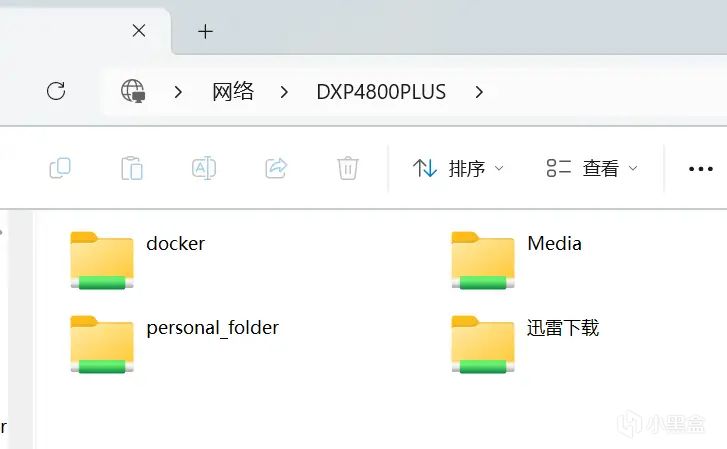
▼舉個例子,如果想直接掛載個人文件夾下的Photos文件夾,直接掛載【\\DXP4800PLUS\Photos】是不行的,需要掛載【\\DXP4800PLUS\personal_folder】文件夾。
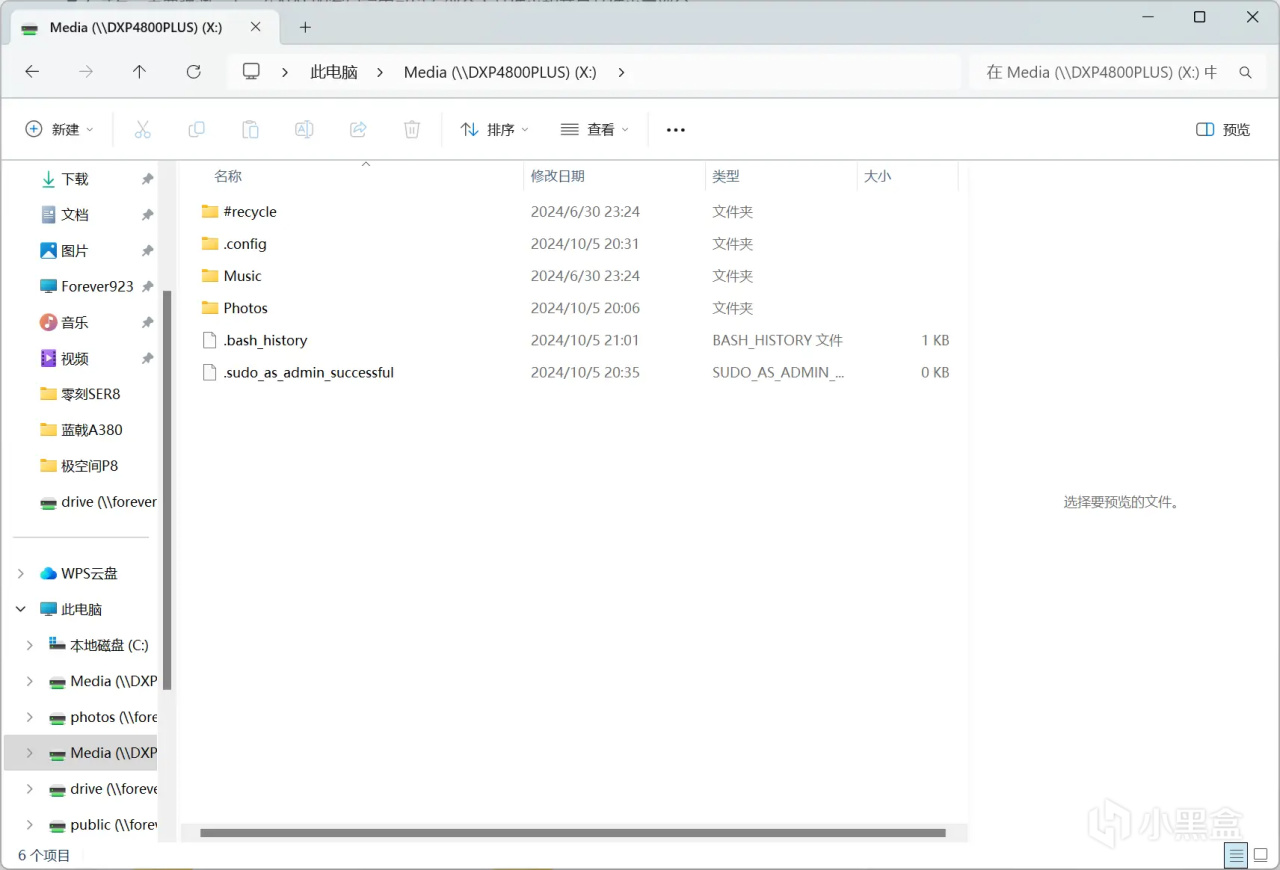
寫在最後
萬兆NAS這玩意兒真的是用過就回不去了,超高速的數據讀寫速度,基本能夠代替本地硬盤存儲。綠聯DXP4800 PLUS是目前市面上最便宜帶系統(UGOS Pro)的成品萬兆NAS,對於有高頻大文件訪問需求的用戶,例如視頻剪輯工作者、工作室;有大型文件存儲需求,例如遊戲愛好者來說,幾乎是目前的最優解。
更多遊戲資訊請關註:電玩幫遊戲資訊專區
電玩幫圖文攻略 www.vgover.com
















